Windows 8 a complètement repensé les erreurs BSOD et la façon de les corriger . Par rapport à Windows 7 et aux versions antérieures, il a opté pour une approche plus conviviale afin que les utilisateurs occasionnels puissent rechercher des codes d'arrêt sur la page de support de Microsoft.
Lorsque Windows 10 rencontre une erreur fatale, il fait tout ce qu'il faut pour éviter toute perte et corruption de données majeures, affichant un écran bleu avec un visage souriant triste et un texte blanc indiquant que votre PC a rencontré un problème et doit redémarrer, nous ne faisons que collecter quelques informations sur l'erreur .
Ce n'est pas un problème lorsque vous tombez sur ce scénario une seule fois puisque vous pouvez redémarrer votre ordinateur et reprendre là où vous vous êtes arrêté. Mais cela devient vraiment problématique lorsque le message d'erreur Votre PC rencontre un problème et doit redémarrer entre dans une boucle. Parfois, il reste bloqué à 100% et ne parvient pas à démarrer Windows, vous obligeant à le redémarrer.
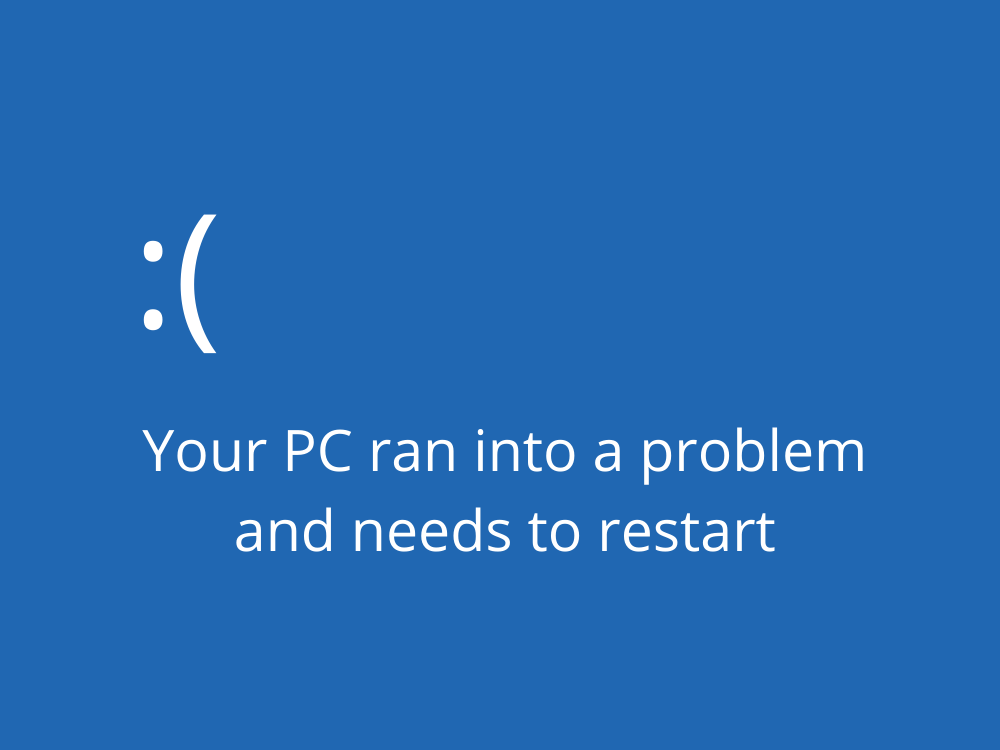
Quelles sont les causes de l' erreur Votre PC a rencontré un problème et doit redémarrer ?
Votre PC peut être affecté par un événement logiciel, une panne matérielle ou les deux. Voici quelques causes possibles :
- Défaillance matérielle
- Secteurs défectueux sur le disque
- Fichiers système ou magasin de composants corrompus
- Système d'exploitation, pilotes ou BIOS obsolètes
- Paramètres du BIOS ou du registre incorrects
- Espace disque insuffisant
- Applications, mises à jour système ou matériel incompatibles
- Infection par logiciel malveillant
- Problèmes de mémoire système
- La surchauffe est due à l'overclocking
Comment réparer Votre PC a rencontré un problème et doit redémarrer sous Windows 10
Il existe plusieurs façons d'aborder le dépannage. Mais vous devez configurer un point de restauration système avant de passer à la première solution de cette liste. De cette façon, vous pouvez toujours annuler les modifications si vous faites des erreurs.
1. Démarrez Windows en mode sans échec
Si vous ne pouvez pas démarrer votre système d'exploitation pour atteindre le bureau et effectuer des actions parce que vous êtes immédiatement envoyé dans un Votre PC a rencontré un problème et doit redémarrer la boucle, vous pouvez démarrer Windows en mode sans échec . C'est une mesure de précaution qui crée un environnement sûr pour le diagnostic.
Comment démarrer Windows en mode sans échec sans démarrage :
- Lancez Windows et interrompez la séquence de démarrage
- Faites cela trois fois pour démarrer dans le menu Dépannage
- Dans l' écran Choisir une option , sélectionnez Dépannage
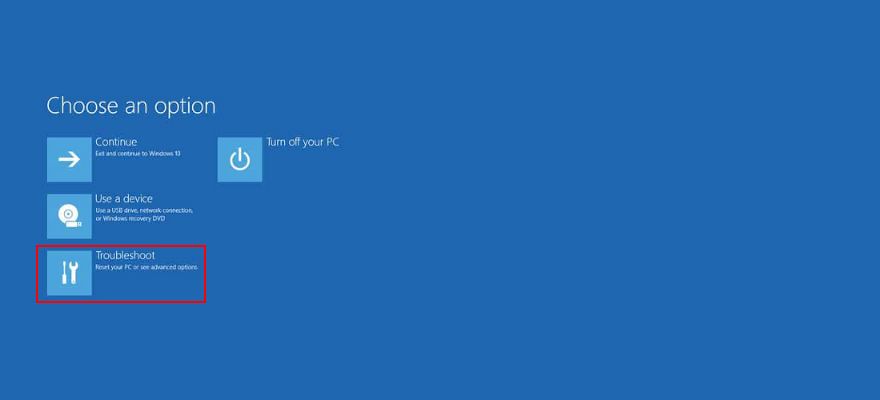
- Aller aux options avancées
- Sélectionnez Paramètres de démarrage
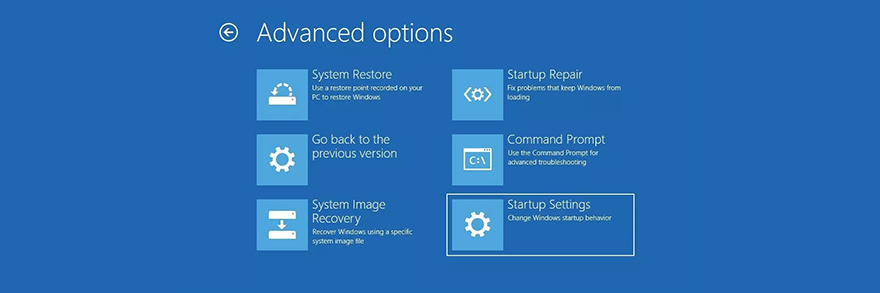
- Cliquez sur Redémarrer
- Appuyez sur F4 pour activer le mode sans échec
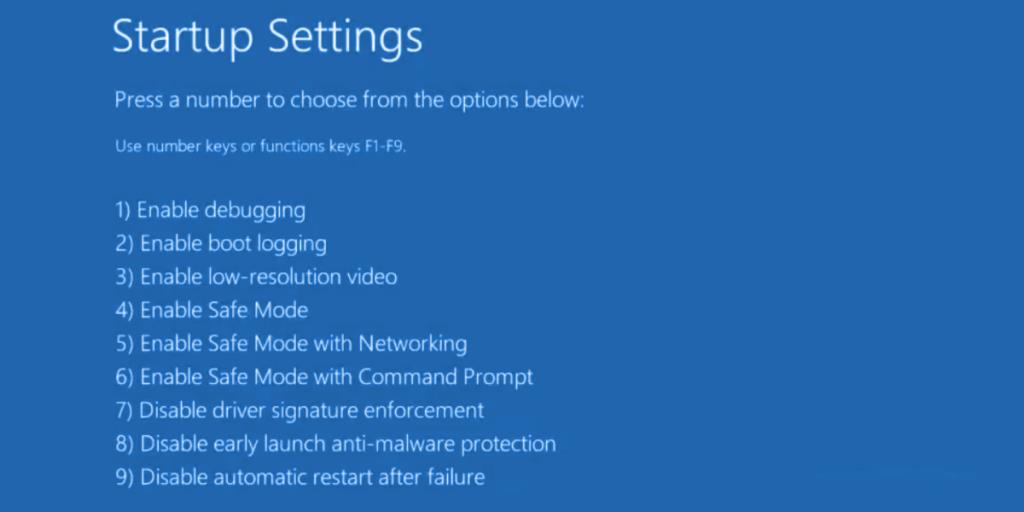
2. Exécutez un démarrage en mode minimal
Si l' erreur Votre PC a rencontré un problème et doit redémarrer ne se déclenche pas en mode sans échec, vous pouvez démarrer Windows 10 en mode minimal pour désactiver tout processus, pilote ou service non essentiel qui pourrait causer le problème. Voici comment y parvenir :
- Cliquez sur le bouton Démarrer , tapez Configuration système et appuyez sur Entrée
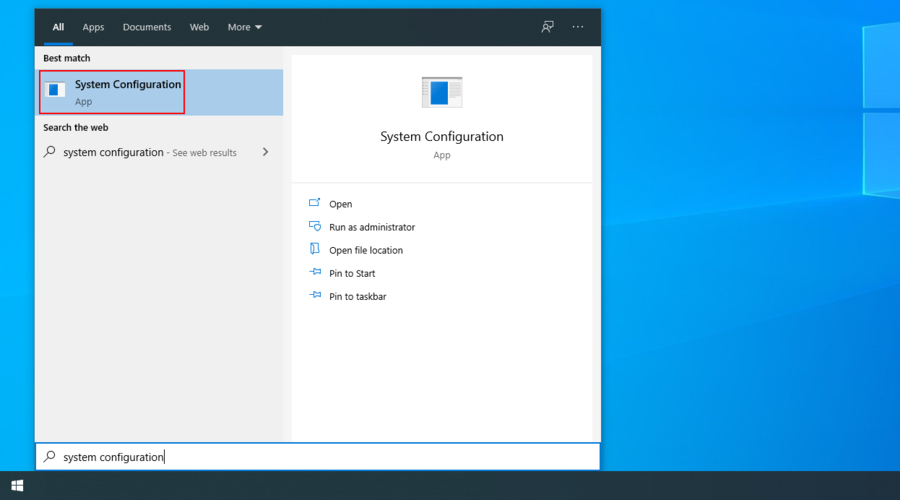
- Rendez-vous dans la rubrique Services
- Décochez Masquer tous les services Microsoft et cliquez sur Désactiver tout
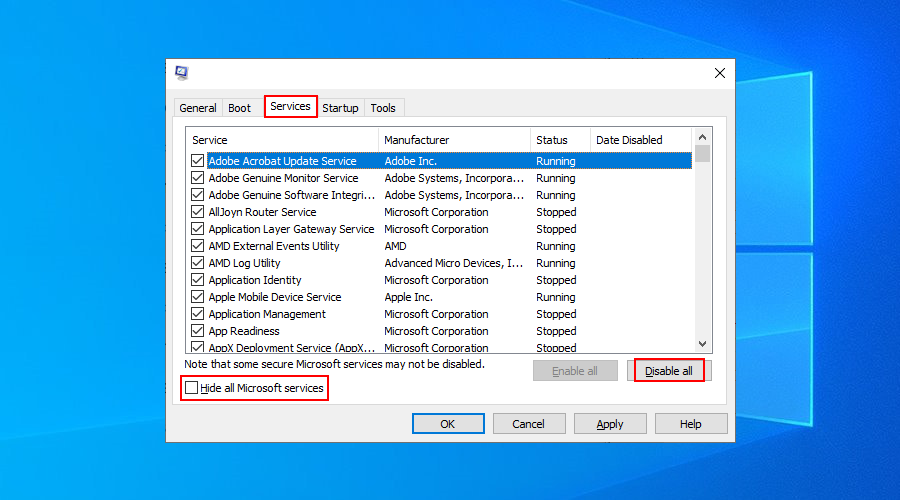
- Basculez vers l' onglet Démarrage et cliquez sur Ouvrir le gestionnaire de tâches
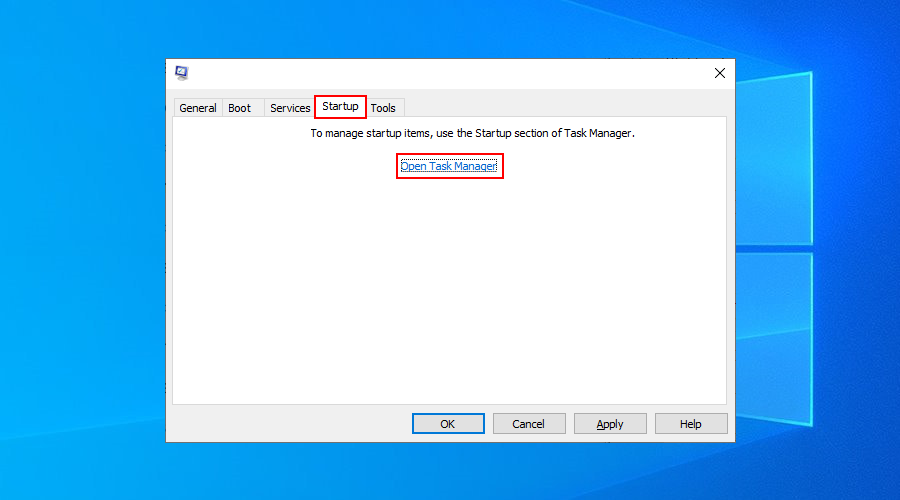
- Sélectionnez une application avec le statut Activé et cliquez sur Désactiver
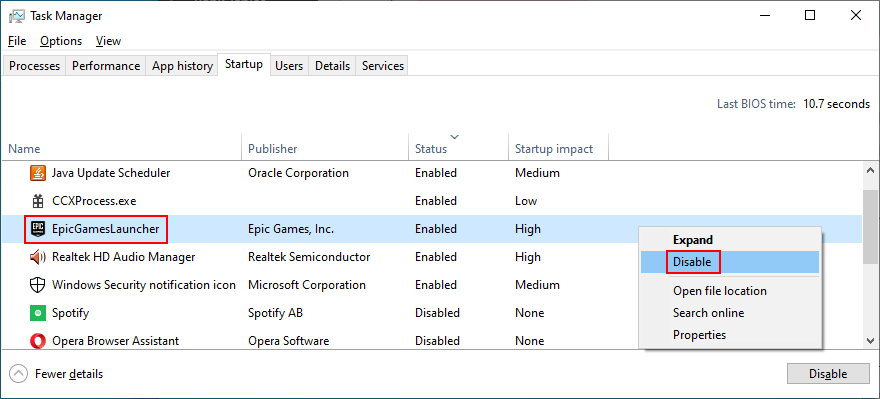
- Faites cela pour toutes les applications avec le statut Activé
- Redémarrez votre PC et vérifiez les problèmes
3. Exécutez Windows Update
Il est essentiel de maintenir Windows à jour avec les derniers correctifs et correctifs de sécurité, afin d'éviter les problèmes de stabilité du système et le message d'erreur Votre PC a rencontré un problème et doit redémarrer .
- Appuyez sur la touche Win , tapez Rechercher les mises à jour et appuyez sur Entrée
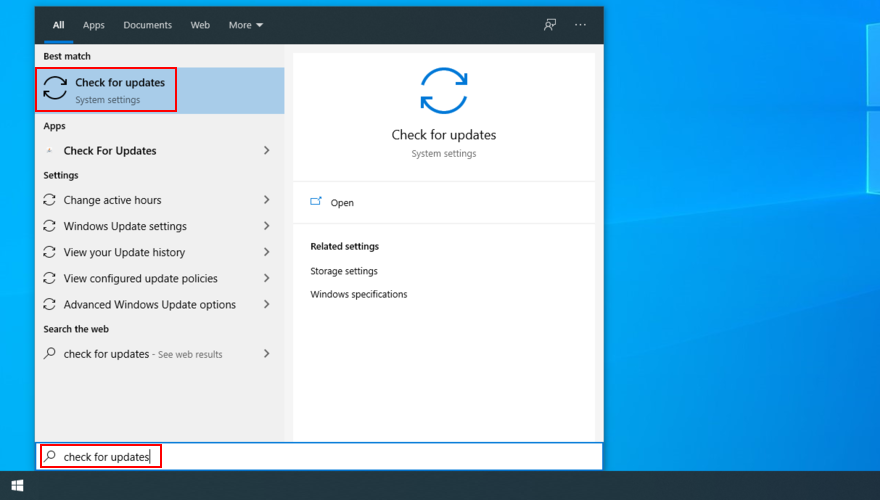
- Cliquez sur Rechercher les mises à jour et attendez
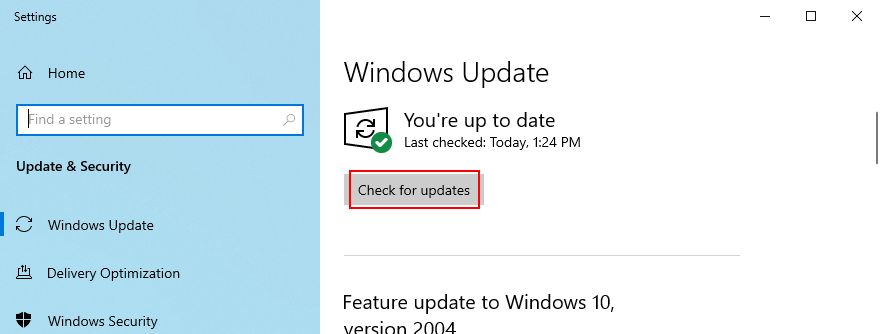
- Si Windows trouve quelque chose, cliquez sur Télécharger
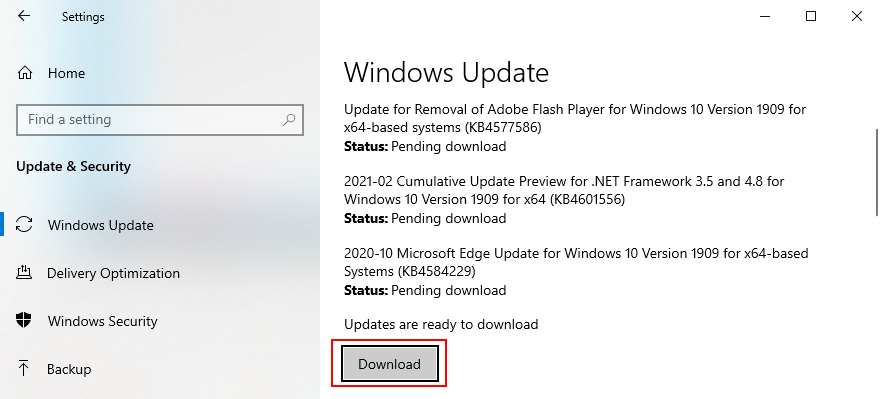
- Redémarrez votre PC une fois la mise à jour terminée et recherchez les erreurs
4. Inspectez le journal système
Windows collecte des journaux sur tous les événements majeurs qui se produisent sur votre ordinateur, y compris les plantages. Pour en savoir plus sur l' erreur Votre PC a rencontré un problème et doit redémarrer , vous pouvez inspecter le journal système à l'aide de l'Observateur d'événements ou de BlueScreenView.
L'Observateur d'événements est un outil d'information système intégré au système d'exploitation. Vous pouvez l'utiliser pour analyser les minidumps créés par les plantages du système, afin de découvrir quels pilotes ont causé l' erreur Votre PC a rencontré un problème et doit redémarrer .
Comment utiliser l'Observateur d'événements :
- Redémarrez votre système d'exploitation immédiatement après le crash
- Cliquez sur le bouton Démarrer , tapez Observateur d'événements et ouvrez cette application
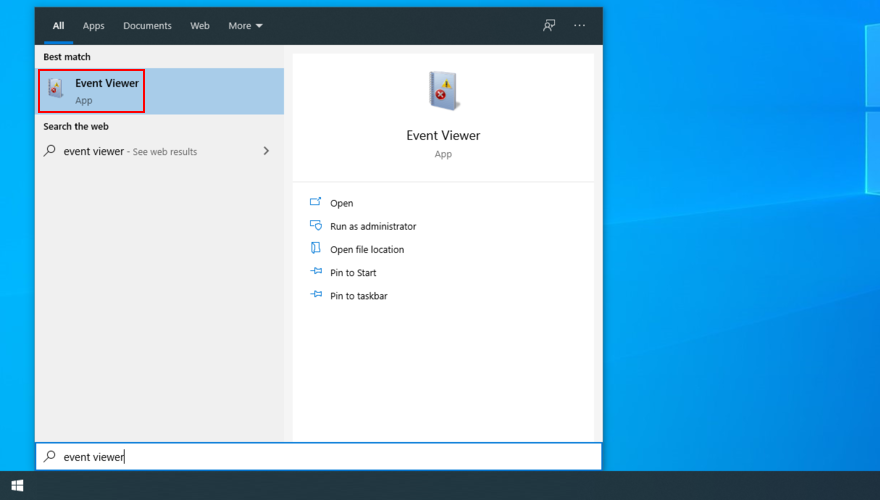
- Accédez à la section Journaux Windows sur le côté gauche
- Ouvrez le dossier Système
- Sélectionnez la première erreur dans la liste
- Analyser les informations sur le plantage du système dans les onglets Général et Détails
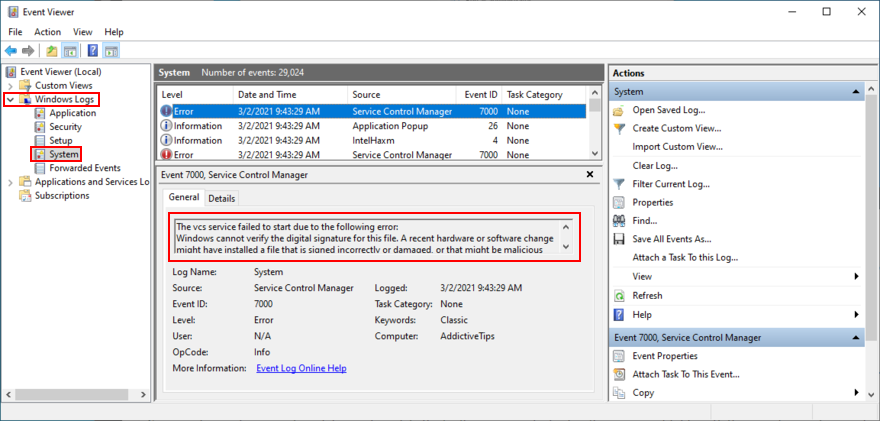
Si vous préférez une approche plus conviviale pour enquêter sur les fichiers minidump, vous pouvez installer et utiliser BlueScreenView. C'est un outil léger, portable et simple à utiliser.
Comment utiliser BlueScreenView :
- Téléchargez BlueScreenView sur le site officiel
- Lancez l'application et ouvrez le fichier .dmp créé par le plantage du système
- Découvrez les fichiers du pilote qui ont causé l'événement
5. Vérifiez vos pilotes de périphérique
Une fois que vous avez découvert les pilotes défectueux qui ont déclenché le message d'erreur Votre PC a rencontré un problème et doit redémarrer , vous pouvez les résoudre de trois manières : réinstaller les adaptateurs, mettre à jour les pilotes ou restaurer les pilotes à la version précédente.
Comment réinstaller les adaptateurs :
- Cliquez avec le bouton droit sur le bouton Démarrer et sélectionnez Gestionnaire de périphériques
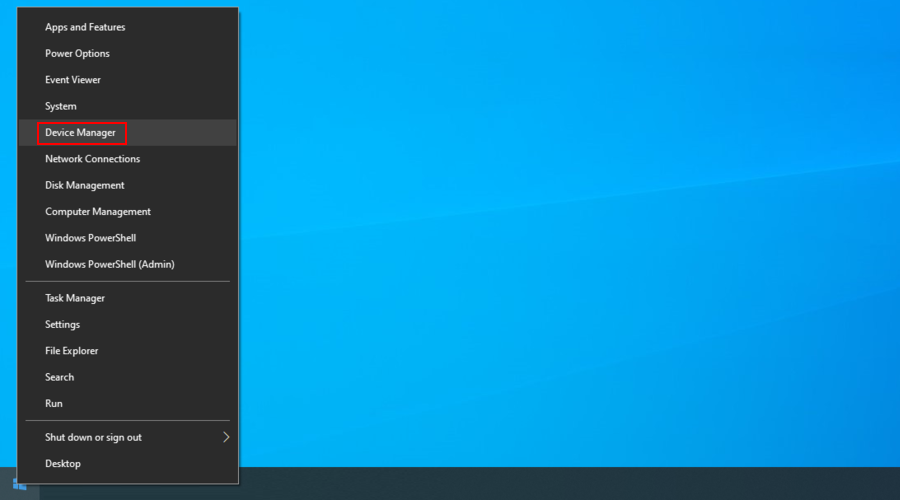
- Sélectionnez le périphérique défectueux dans la liste, cliquez dessus avec le bouton droit et choisissez Désinstaller le périphérique
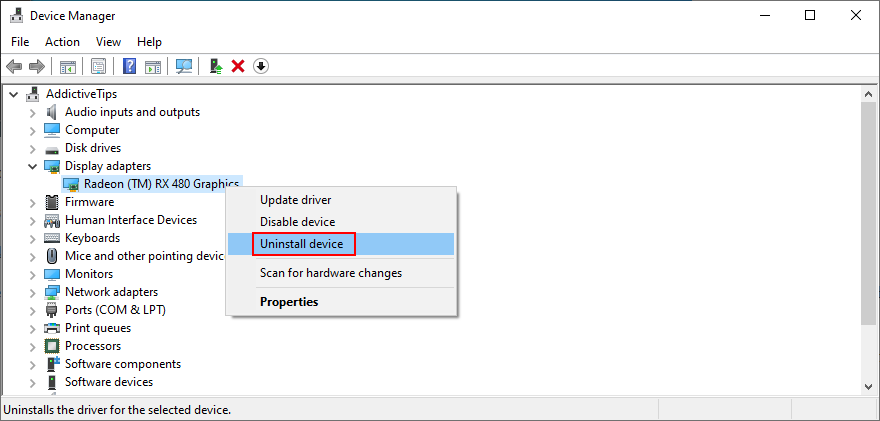
- Suivez les étapes à l'écran
- Sélectionnez n'importe quel périphérique, ouvrez le menu Action et cliquez sur Rechercher les modifications matérielles
- Redémarrez votre PC. L'adaptateur manquant sera automatiquement réinstallé par Windows
- Rechercher d'autres problèmes de stabilité du système
Cette solution devrait éliminer le problème Votre PC a rencontré un problème et doit redémarrer le message d'erreur s'il est causé par un périphérique mal connecté au système d'exploitation.
Comment mettre à jour les pilotes :
- Retournez au gestionnaire de périphériques
- Cliquez avec le bouton droit sur le périphérique obsolète et sélectionnez Mettre à jour le pilote
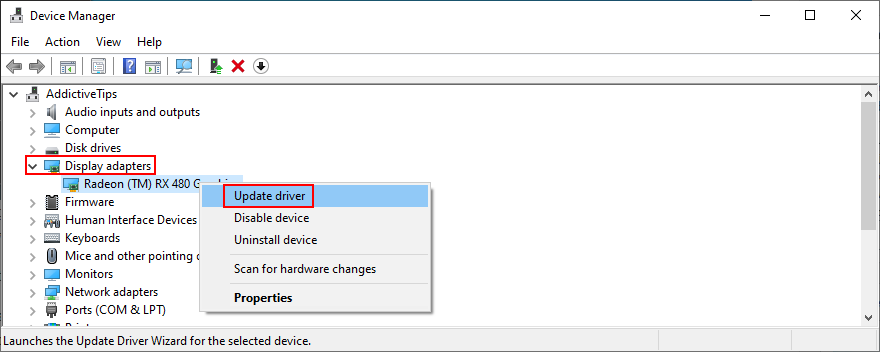
- Cliquez sur Rechercher automatiquement le logiciel pilote mis à jour
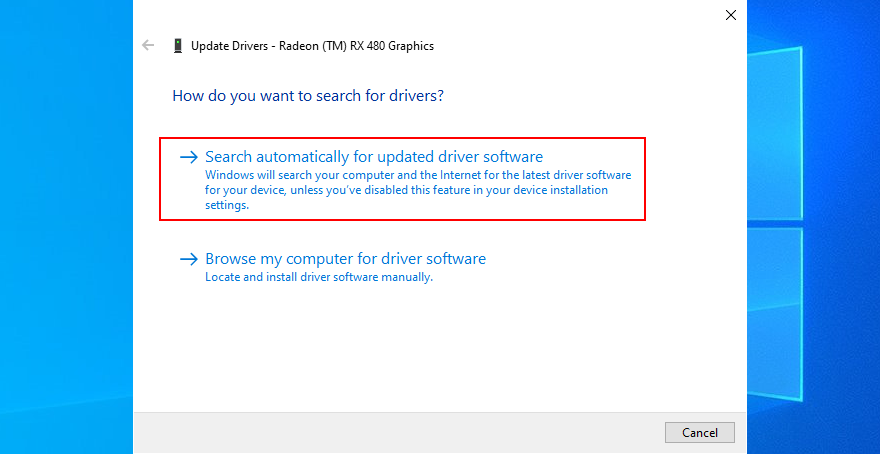
- S'il ne trouve pas de pilote, cliquez sur Rechercher des pilotes mis à jour sur Windows Update
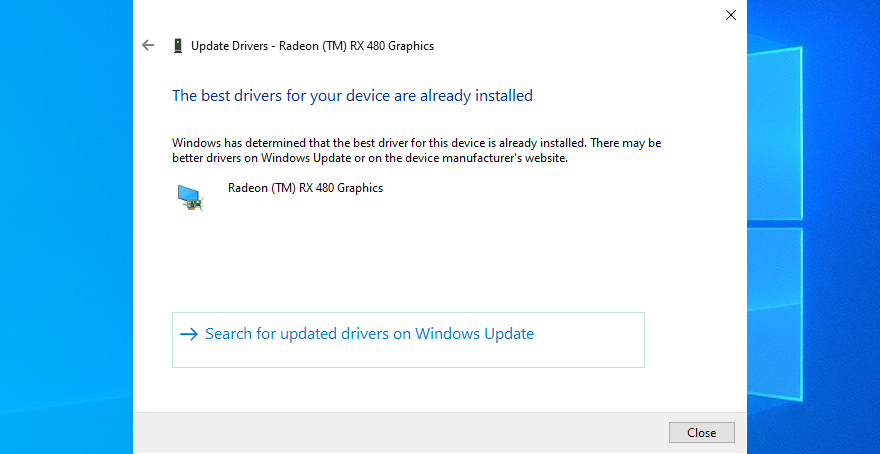
- Redémarrez votre PC et recherchez les erreurs du système d'exploitation
Les pilotes obsolètes peuvent provoquer des pannes informatiques, leur mise à jour devrait donc faire l'affaire. Cependant, si Windows Update ne parvient pas à trouver un pilote plus récent, il vous appartient de le télécharger et de l'installer à partir du site Web du fabricant.
C'est risqué, cependant, car vous pourriez accidentellement installer un pilote incompatible. Pour éviter ce scénario, il est préférable d'utiliser une application de mise à jour des pilotes qui télécharge et installe automatiquement les pilotes les plus récents.
D'un autre côté, si votre système d'exploitation a commencé à planter après une mise à jour du pilote, cela peut être dû au fait que la dernière version ne prend pas entièrement en charge Windows 10. Lorsque cela se produit, vous devez restaurer le pilote à la version précédente et stable.
Comment restaurer les pilotes :
- Revenir au Gestionnaire de périphériques
- Sélectionnez l'appareil, cliquez dessus avec le bouton droit et accédez à Propriétés
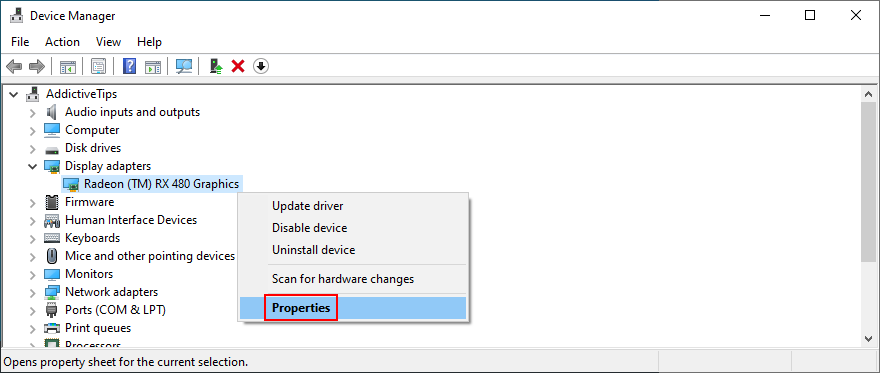
- Sélectionnez la section Pilote
- Cliquez sur Roll Back Driver et suivez les étapes
- Si vous ne pouvez pas cliquer sur le bouton car il est grisé, cela signifie qu'il n'y a pas de version précédente du pilote disponible sur votre PC, vous ne pouvez donc pas terminer la restauration
- Redémarrez l'ordinateur et testez-le pour les erreurs
6. Vérifiez votre espace disque
Votre système d'exploitation a constamment besoin d'espace disque libre pour diverses opérations. Sinon, il pourrait se bloquer et vous empêcher d'accéder à votre PC jusqu'à ce que vous résolviez le problème. Il est possible d'allouer plus d'espace disque à votre partition OS à partir d'un autre lecteur ou de supprimer des fichiers existants pour faire de la place.
Comment augmenter la taille de la partition du système d'exploitation avec la gestion des disques :
- Appuyez sur la touche Win + R , tapez diskmgmt.msc et appuyez sur Entrée
- Choisissez un gros disque à côté de celui avec Windows
- Faites un clic droit dessus et sélectionnez Réduire le volume
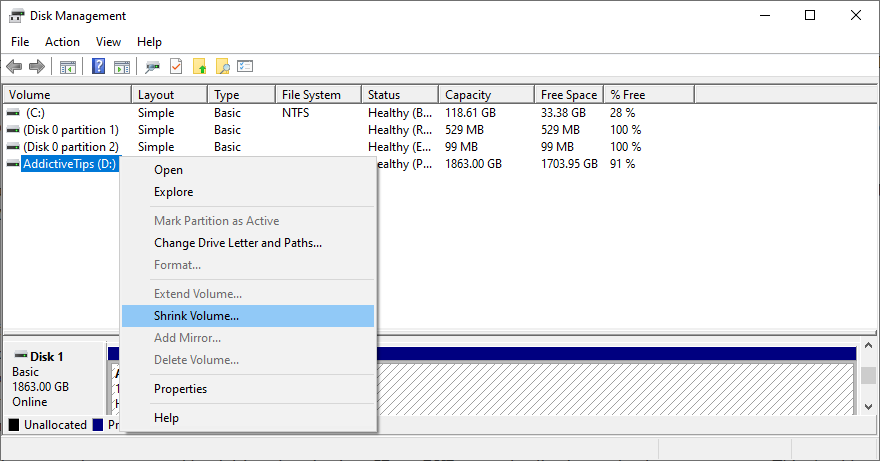
- Définissez la nouvelle taille du pilote et cliquez sur Réduire
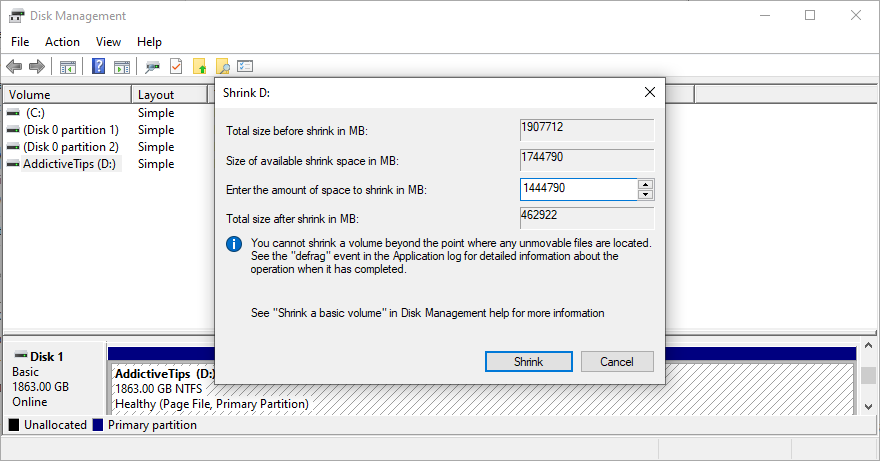
- Maintenant, cliquez avec le bouton droit sur la partition Windows et sélectionnez Étendre le volume
- Spécifiez la nouvelle taille en ajoutant l'espace disque libre que vous avez précédemment acquis
- Finalisez les modifications, redémarrez votre PC et recherchez les plantages
S'il n'est pas possible d'allouer plus d'espace disque à partir d'une autre partition, vous pouvez supprimer les fichiers existants. Par exemple, vous pouvez déplacer votre collection de photos et de films sur un disque externe, la télécharger sur un compte cloud ou la graver sur des DVD. Les grands jeux et applications dont vous n'avez plus besoin doivent être désinstallés.
Et, lorsqu'il s'agit de données indésirables, vous pouvez vous en débarrasser en vous tournant vers un nettoyeur de système . Ou, si vous ne souhaitez pas installer d'autres applications, vous pouvez utiliser l'outil de nettoyage de disque Windows.
Comment utiliser le nettoyage de disque Windows :
- Assurez-vous de vous connecter à Windows 10 avec un compte administrateur
- Allez dans Téléchargements et Corbeille pour vérifier s'il y a des fichiers que vous souhaitez conserver avant la suppression
- Cliquez sur le menu Démarrer , tapez panneau de configuration et appuyez sur Entrée
- Sélectionnez les outils d'administration
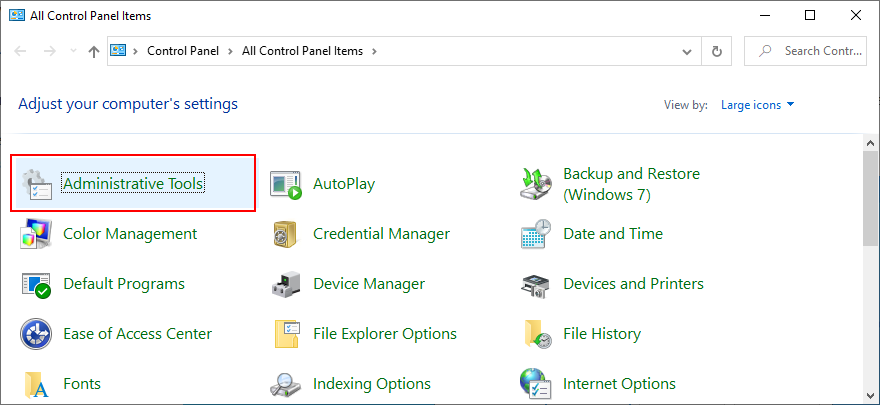
- Double-cliquez sur Nettoyage de disque pour lancer cette application
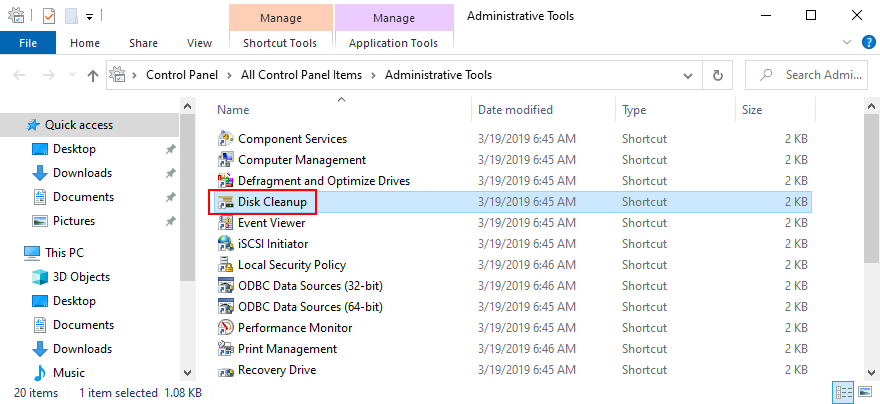
- Choisissez la partition Windows et cliquez sur OK
- Dans Fichiers à supprimer , sélectionnez tous les éléments et cliquez sur Nettoyer les fichiers système
- Une fois l'analyse terminée, choisissez à nouveau tous les fichiers
- Cliquez sur OK et Supprimer les fichiers pour confirmer la suppression
- N'éteignez pas ou n'éteignez pas votre PC pendant le nettoyage
- Once it’s over, reboot your PC and check for system stability issues
7. Unplug new hardware devices
The Your PC ran into a problem and needs to restart error can be triggered by peripheral devices that have compatibility issues with your computer and operating system. If you notice that you started having problems with your computer after plugging in a new piece of hardware, you should take it out.
It can be anything, from a webcam to a Wi-Fi adapter. Furthermore, if the peripheral device is connected through a USB cable, then you should switch USB ports in case not all of them are functioning correctly.
8. Scan your PC for malware
If your computer was infected with malware, it’s possible that critical processes and services were disabled in an attempt to take down your defenses. It often translates to system crashes, too, represented by a blue screen with an error message and perhaps a stop code.
How to run Windows Defender:
- Press the Windows key, type Windows Security, and open this app
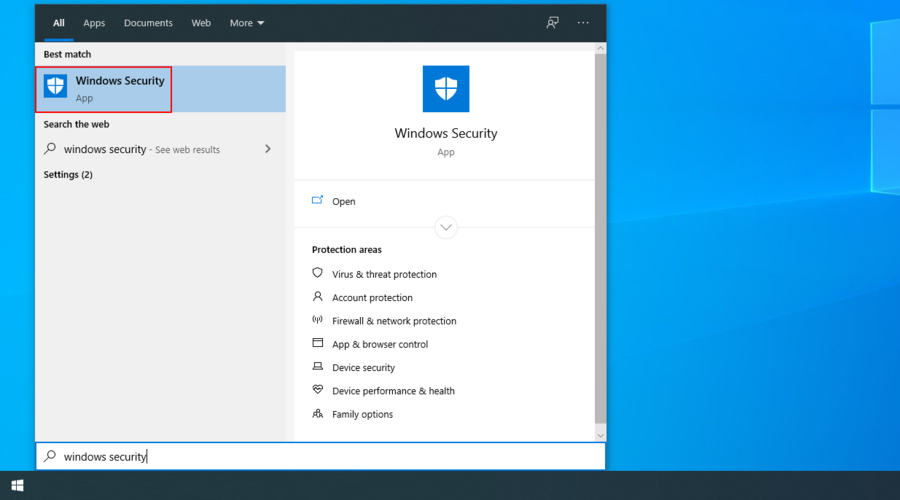
- Select the Virus & threat protection section
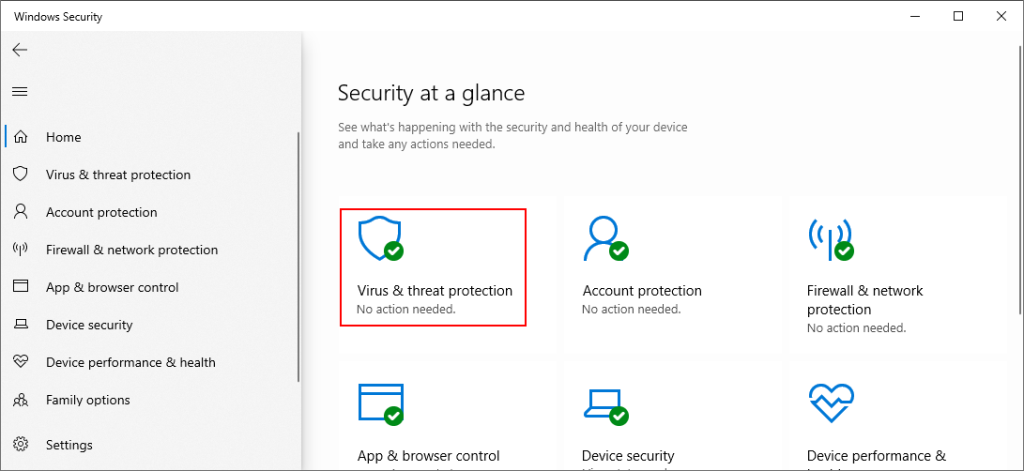
- Click Scan options
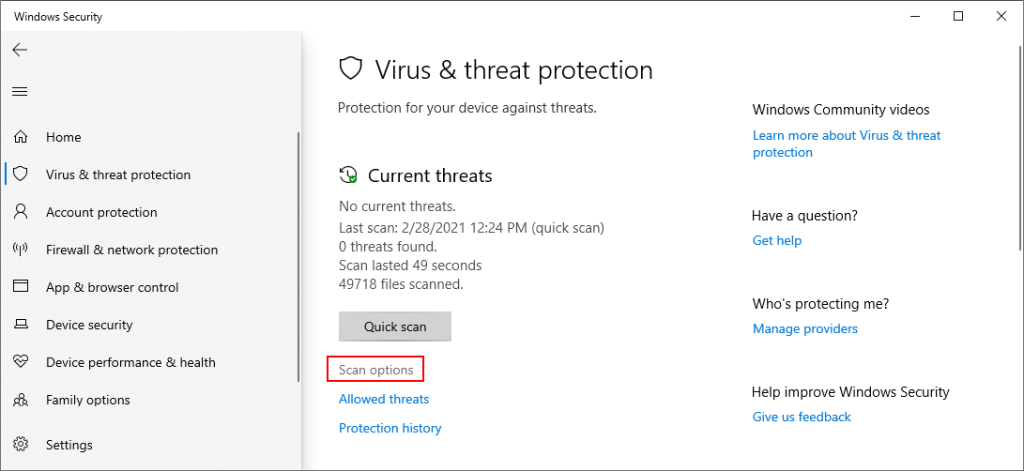
- Pick Quick scan and click Scan now
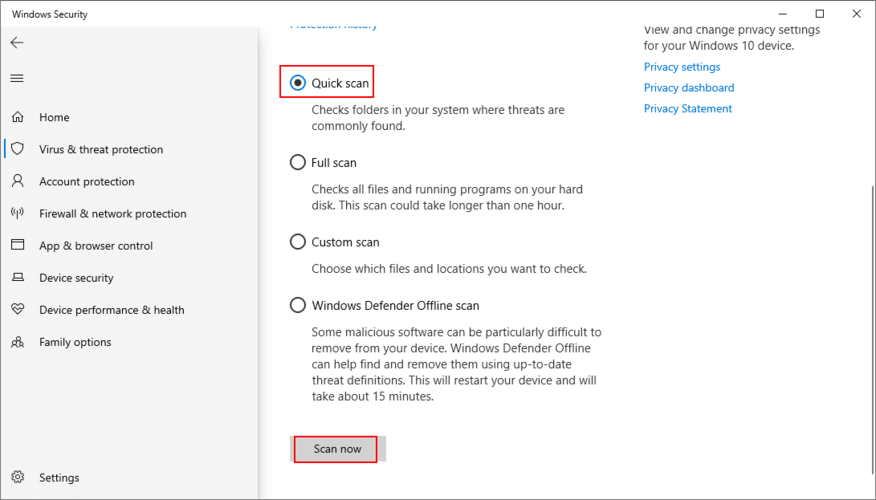
- If the scan doesn’t reveal anything suspicious, select Windows Defender Offline scan and click Scan now
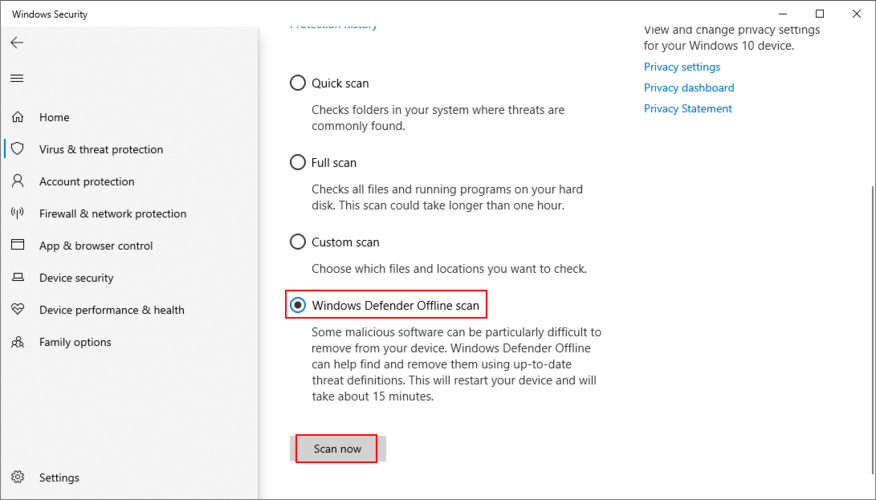
- Once Defender removes the infected files, restart your PC and check for errors
If you have any antivirus solution installed beside Windows Defender, make sure to adapt the steps above.
9. Check the system memory
Any issues with your RAM card can affect the entire computer, leading to system crashes and various stop codes. However, you can quickly verify the system memory with the help of Windows Memory Diagnostic, a built-in tool.
How to use Windows Memory Diagnostic:
- Save your work and close all programs
- Click the Start button, type Windows Memory Diagnostic, and open this app
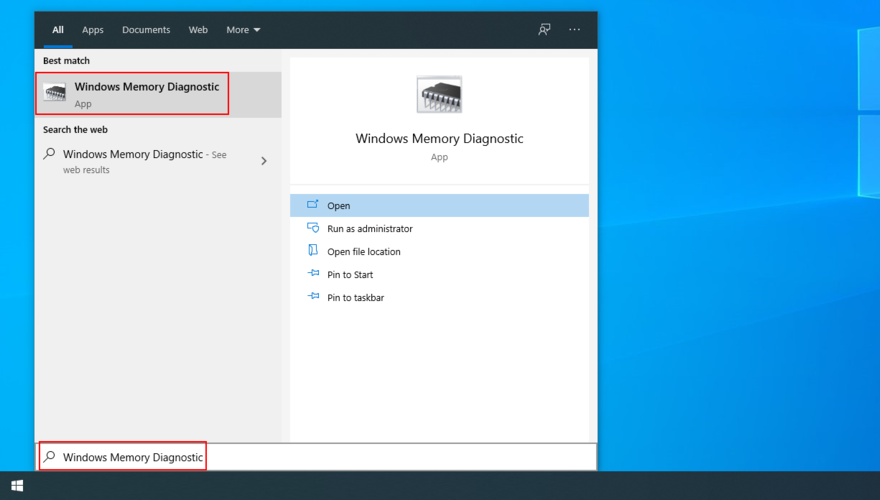
- Click Restart now and check for problems (recommended)
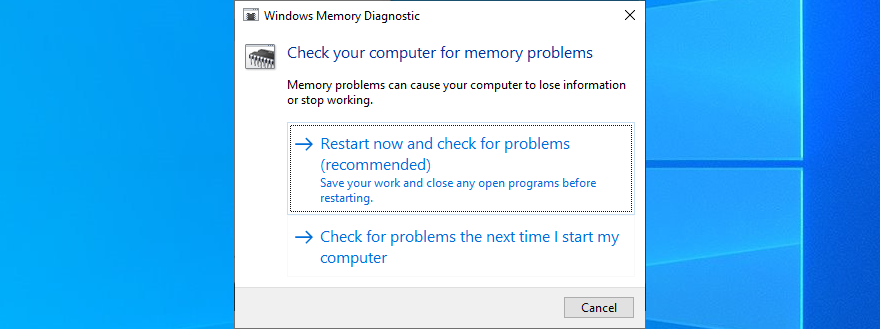
- Your PC will reboot and start checking your RAM
- Once it repairs all memory problems, boot Windows and check for stability issues
Windows Memory Diagnostic is pretty good at what it does. But if you’re looking for something a little more advanced, you should check out MemTest86.
10. Disable overclocking tools
Gamers typically use overclocking tools like MSI Afterburner, AMD Overdrive, CPU-Z or GPU-Z to crank up their systems and enhance their gaming experience. However, it’s not often done properly.
For example, you must have a cooler powerful enough to handle the heat resulted from overclocking. Else, your PC will shut down and show the Your PC ran into a problem and needs to restart error message to prevent overheating and protect itself.
So it’s a good idea to turn off all overclocking software solutions you have on your PC, whether you applied them for your GPU, CPU, or RAM. Then, reset the clock settings to default and check your PC for any additional stability problems.
11. Reset BIOS to default
It’s possible to control many computer settings from the BIOS area, including overclocking and caching. However, if you don’t know what you’re doing, you can end up harming your PC and triggering system crashes with can’t carry out its activities properties due to missing or damaged files. However, you can try to fix these problems by resorting to three command-linethe Your PC ran into a problem and needs to restart error message.
But you can fix it by resetting all BIOS settings to their factory values. Here’s how to make it happen:
- Restart your computer
- During reboot, press the key shown on the screen to access BIOS mode on your computer
- Find the advanced options
- Locate the setting that resets configuration data and turn it on
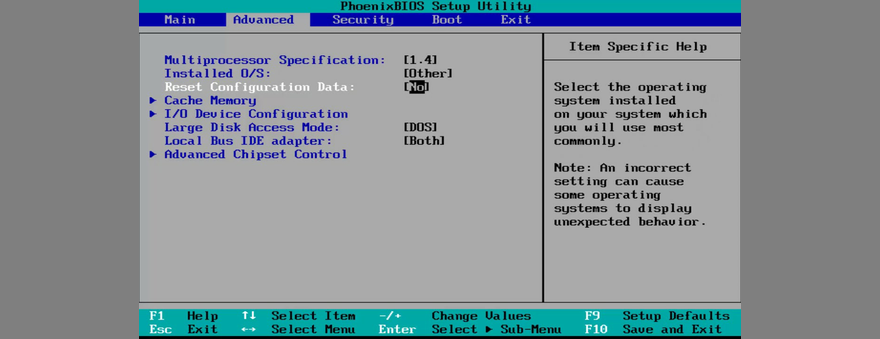
- Save the current BIOS layout and exit
- After Windows starts, check for stability issues
12. Update BIOS
Since you’re already changing BIOS settings, it’s a good idea to update BIOS to the latest version to avoid computer functionality problems and the Your PC ran into a problem and needs to restart loop. Here’s how:
- Click the Start button, type System Information, and open this app
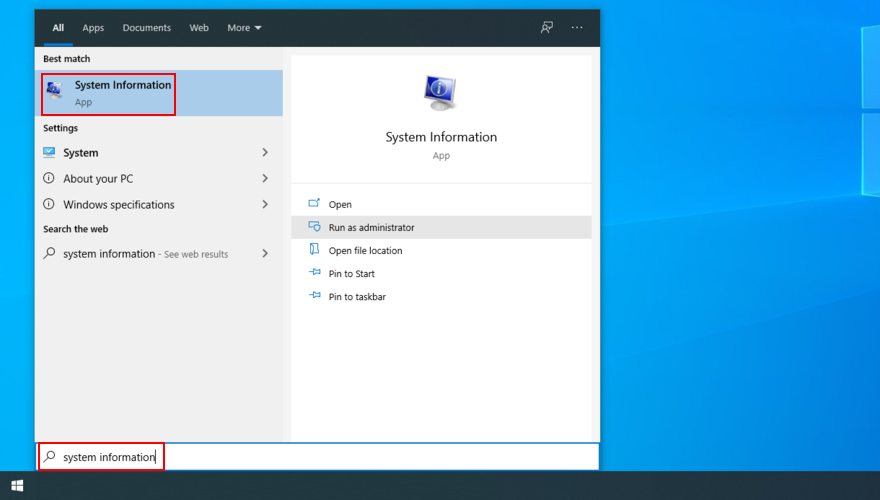
- Select the System Summary area
- Take note of the BIOS Version/Date
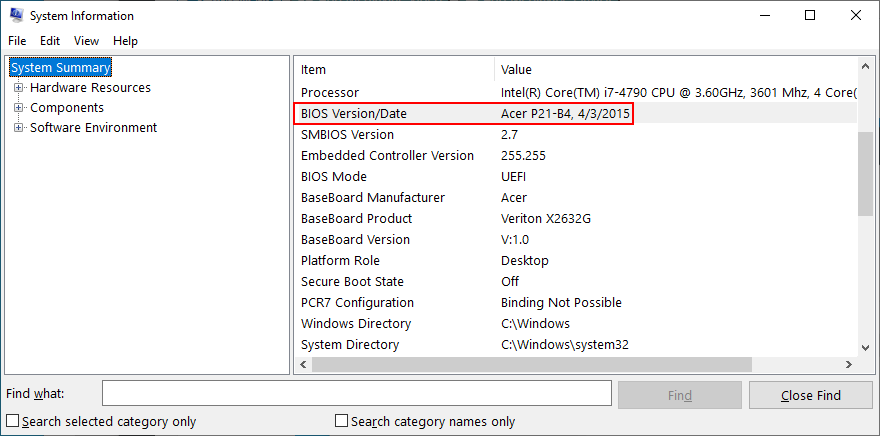
- Start a web browsing session and visit the website of your BIOS manufacturer
- Find and download a newer BIOS version that’s compatible with your PC
- Unzip the downloaded archive and copy contents to a USB flash drive
- Restart your PC and press the key that enters BIOS mode
- Back up the current BIOS version and save it to the pen drive
- Begin the BIOS update and proceed with the on-screen instructions
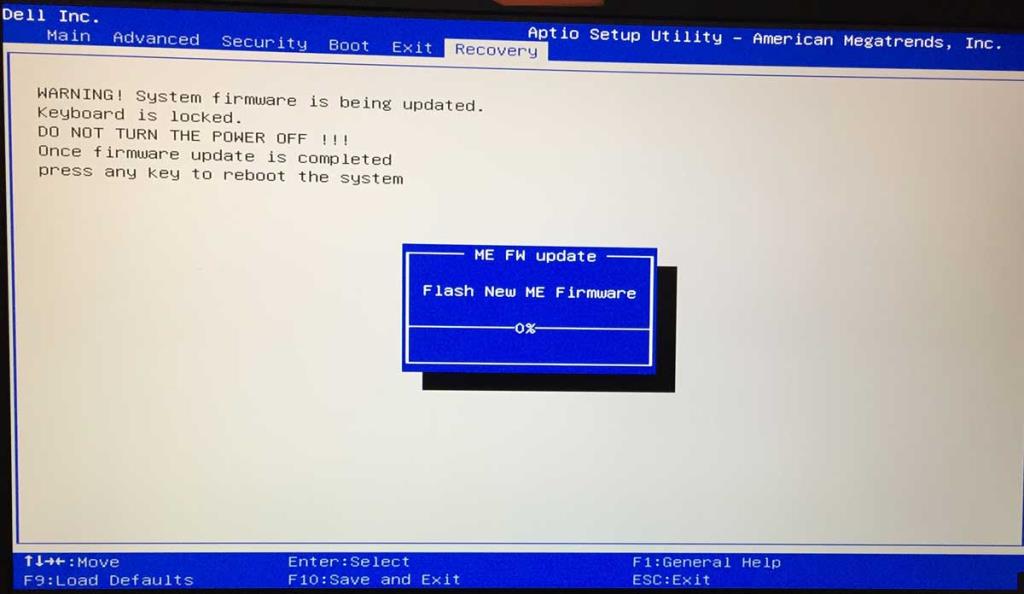
- Don’t shut down or restart your PC during the update
- Start Windows and check for errors
13. Repair disk and system errors
Your hard disk may have bad sectors, or your operating system may have corrupt files. As a result, Windows 10 can’t carry out its activities due to missing or damaged files. However, you can try to fix these problems by resorting to three command-line tools built into the OS: CHKDSK (Check Disk), SFC (System File Checker), and DISM (Deployment Image Servicing and Management).
How to fix bad sectors with CHKDSK:
- Press Win key + R, type cmd, and press Ctrl + Shift + Enter to open Command Prompt with admin rights
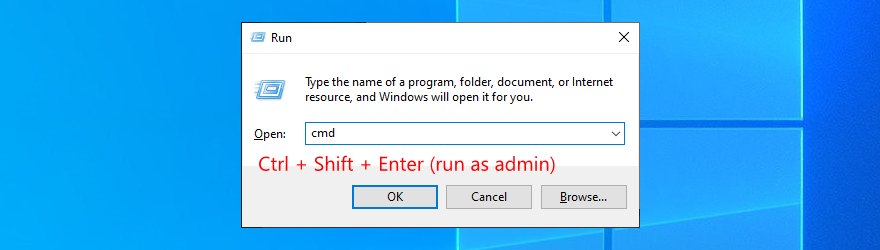
- If Windows is installed on the C: drive, run
chkdsk c: /f. Otherwise, replace c: with the right partition letter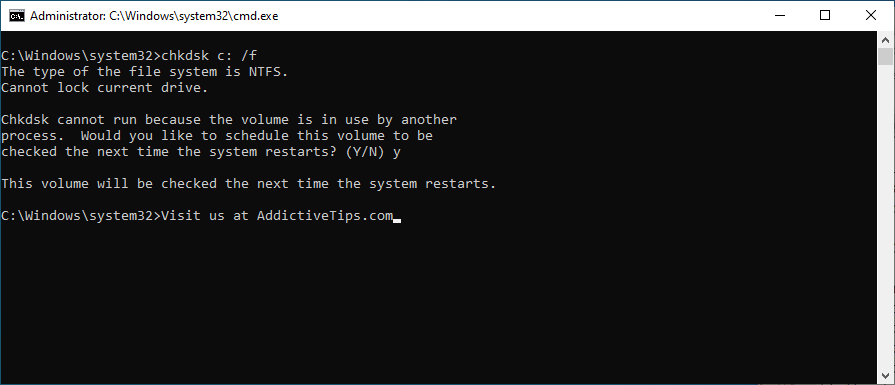
- Tapez y et appuyez sur Entrée lorsque vous êtes invité à planifier la tâche au prochain démarrage du système
- Redémarrez votre PC et attendez que CHKDSK fasse son travail
- Une fois qu'il est terminé, démarrez Windows normalement et vérifiez s'il se bloque toujours
Comment corriger les erreurs système avec SFC :
- Exécuter l'invite de commande en tant qu'administrateur
- Tapez
sfc /scannowet appuyez sur Entrée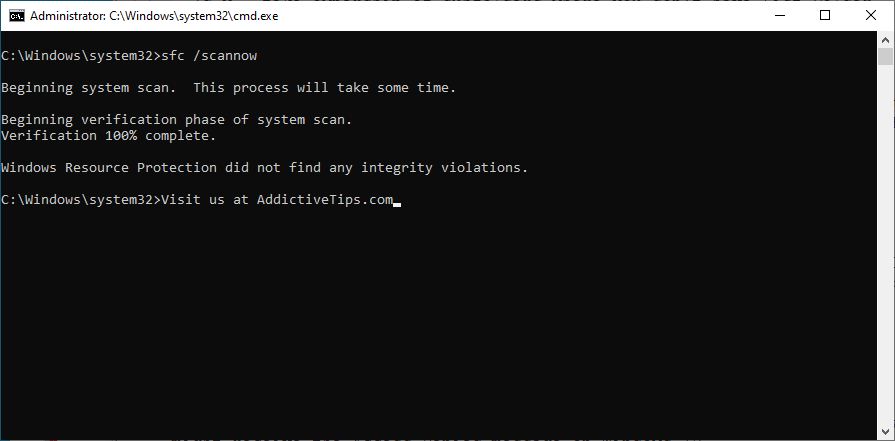
- SFC commencera à analyser et à réparer tous les problèmes détectés
- Une fois l'opération terminée, redémarrez votre PC et recherchez les problèmes
Comment résoudre les problèmes de magasin de composants avec DISM :
- Exécuter CMD avec des droits d'élévation
- Tapez
DISM /online /cleanup-image /scanhealthet appuyez sur Entrée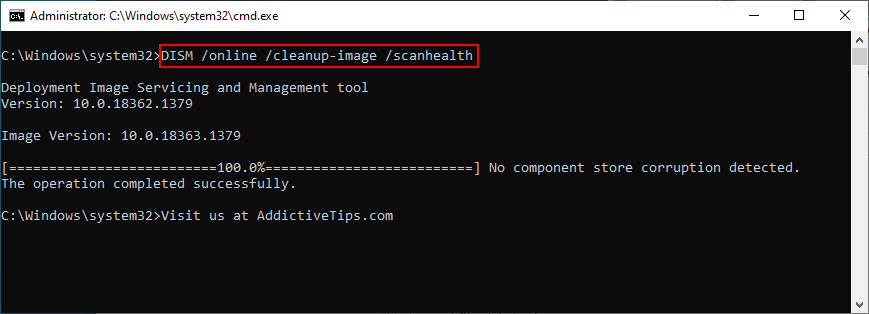
- S'il détecte des problèmes, résolvez-les en utilisant
DISM /online /cleanup-image /restorehealth
- Redémarrez votre PC
- Lancez à nouveau CMD en tant qu'administrateur et exécutez SFC
- Redémarrez votre PC une dernière fois pour vérifier les problèmes de stabilité
14. Supprimer les nouvelles mises à jour du système
De nombreux utilisateurs signalent que votre PC a rencontré un problème et doit redémarrer, nous collectons simplement des messages d' erreur d'informations d' erreur juste après l'installation d'une nouvelle mise à jour Windows. Il est tout à fait possible que la mise à jour du système ne prenne pas entièrement en charge Windows 10, ce qui entraîne des plantages.
Pour résoudre ce problème, vous devez désinstaller la mise à jour système la plus récente. Voici comment:
- Appuyez sur la touche Windows + R , tapez panneau de configuration et appuyez sur Entrée
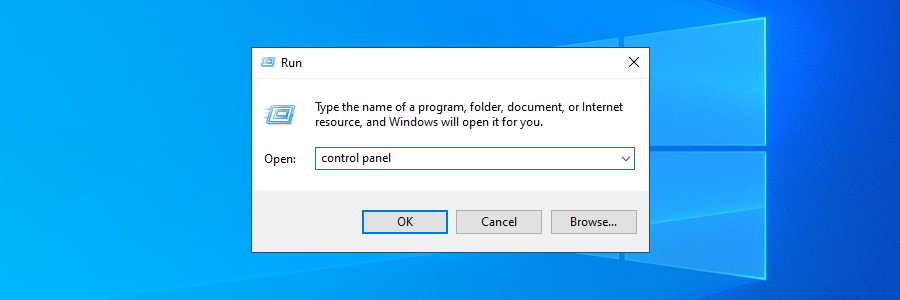
- Allez dans Programmes et fonctionnalités
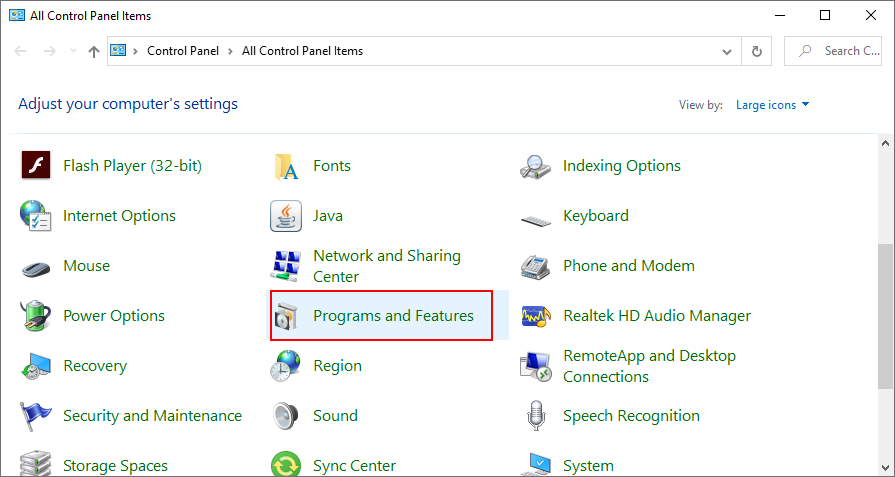
- Cliquez sur Afficher les mises à jour installées dans le coin supérieur gauche
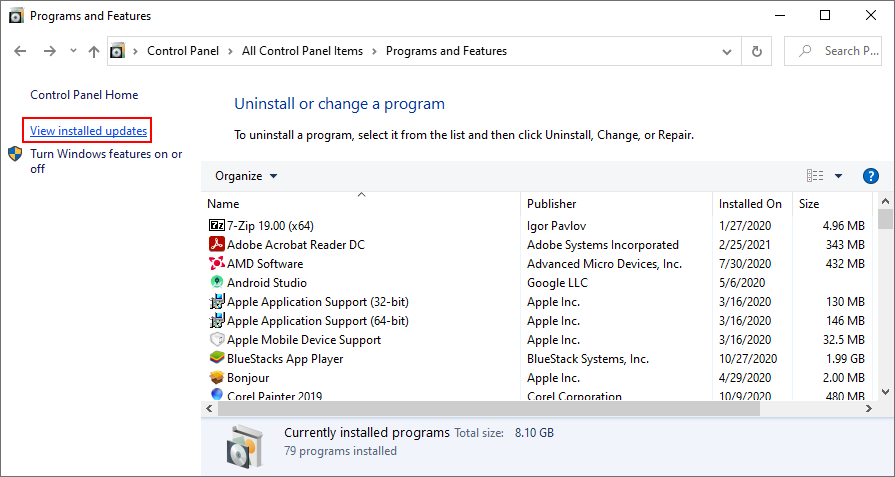
- Cliquez sur la colonne Installé sur pour trier la mise à jour (la plus récente en premier)
- Cliquez avec le bouton droit sur la première mise à jour de la liste et sélectionnez Désinstaller
- Cliquez sur Oui pour confirmer
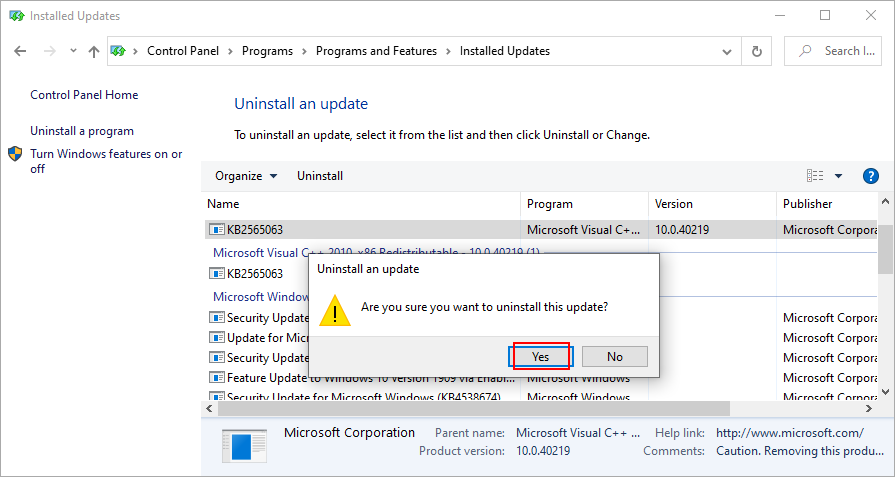
- Redémarrez votre PC pour inspecter les résultats
15. Désinstaller les applications tierces
Certains types de logiciels sont connus pour causer des problèmes de fonctionnalité du PC en raison de leur faible prise en charge de Windows 10 ainsi que du fait qu'ils nécessitent un accès à des parties sensibles du système. C'est le cas de plusieurs outils antivirus et VPN gratuits pour Windows , pour ne citer que quelques exemples. Il vous suffit de vous en débarrasser pour restaurer les performances de votre ordinateur.
Comment désinstaller les programmes récents :
- Cliquez avec le bouton droit sur le bouton Démarrer et accédez à Applications et fonctionnalités
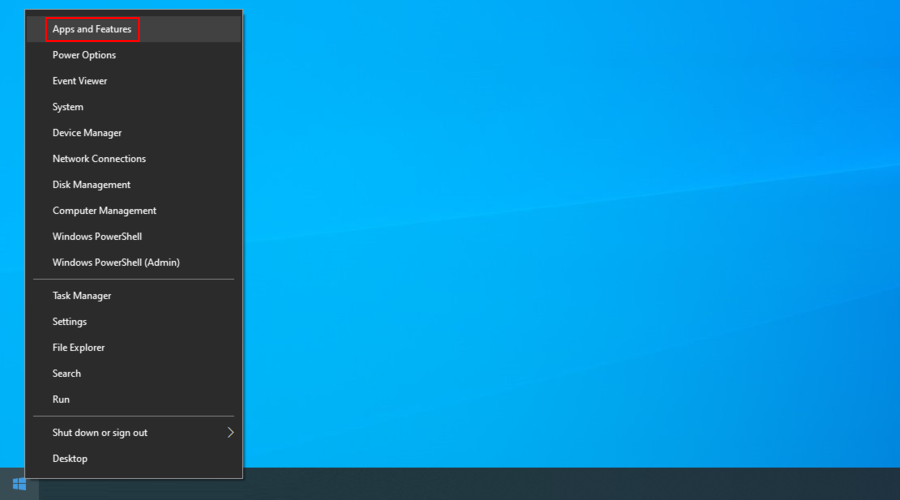
- Cliquez sur le menu à côté de Trier par et sélectionnez Date d'installation (la plus récente en premier)
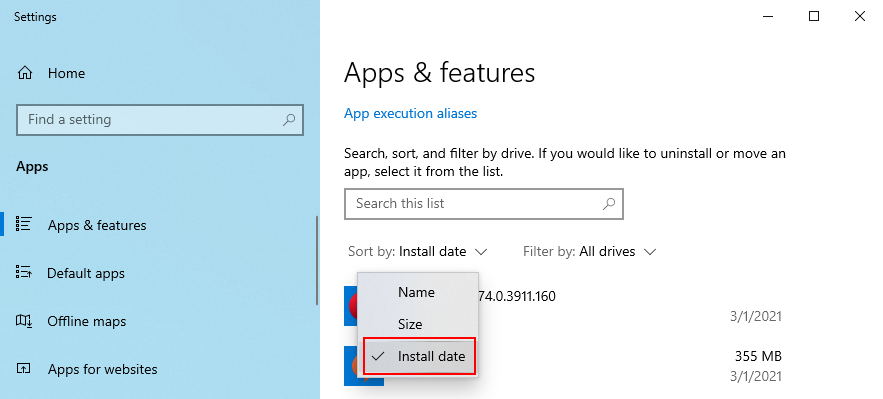
- Choisissez la première application dans la liste et cliquez sur Désinstaller
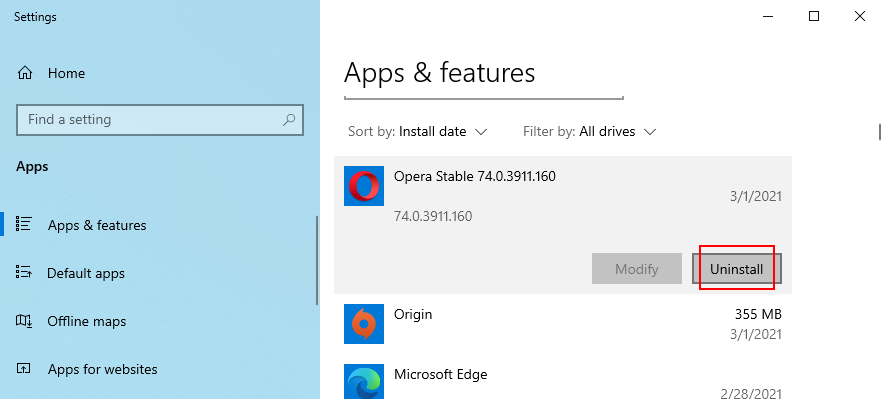
- Cliquez à nouveau sur Désinstaller pour confirmer sa suppression
- Une fois l'application supprimée, redémarrez votre PC pour rechercher les erreurs
Cette méthode ne fonctionnera pas pour les applications qui ont apporté des modifications importantes au registre système. Cependant, vous pouvez vous tourner vers un programme de désinstallation , qui est plus complet que le programme de désinstallation par défaut de Windows car il élimine également les fichiers restants et les entrées de registre.
16. Réparer les paramètres du registre
S'il y a des paramètres incorrects dans le registre système, comme une entrée avec une valeur incorrecte ou une clé manquante, vous devez vous attendre à des plantages du système et à des messages d'erreur tels que Votre PC a rencontré un problème et doit redémarrer . Cependant, il est possible d'appliquer des correctifs rapides à l'aide d'un nettoyeur de registre ou de l'invite de commande et sans avoir à utiliser un disque d'urgence du système d'exploitation.
- Appuyez sur le bouton d'alimentation pour ouvrir un menu
- Maintenez la touche Maj enfoncée et appuyez sur Redémarrer pour déclencher le mode de récupération
- Ou, si vous ne pouvez pas du tout démarrer Windows, interrompez la séquence de démarrage trois fois pour démarrer le mode de récupération
- Sélectionnez Dépannage
- Aller à Avancé
- Cliquez sur Invite de commandes
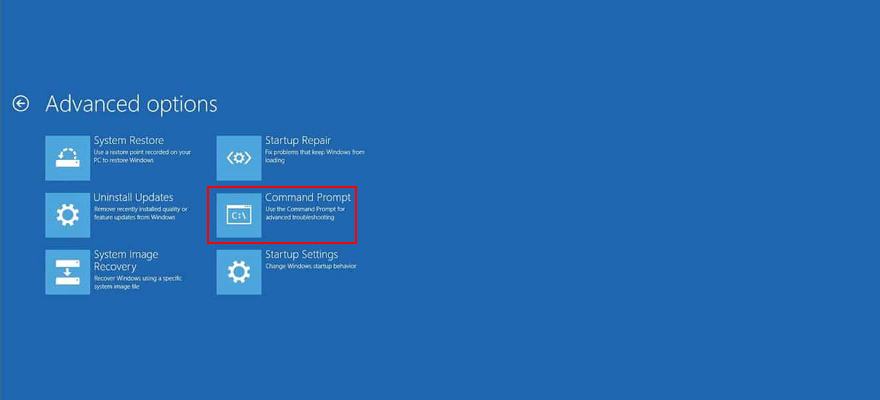
- Copiez et collez les lignes suivantes (appuyez sur Entrée après chaque ligne) :
-
cd c:\Windows\System32\config
-
ren c:\Windows\System32\config\DEFAULT DEFAULT.old
-
ren c:\Windows\System32\config\SAM SAM.old
-
ren c:\Windows\System32\config\SECURITY SECURITY.old
-
ren c:\Windows\System32\config\SOFTWARE SOFTWARE.old
-
ren c:\Windows\System32\config\SYSTEM SYSTEM.old
-
copier c:\Windows\System32\config\RegBack\DEFAULT c:\Windows\System32\config\
-
copier c:\Windows\System32\config\RegBack\DEFAULT c:\Windows\System32\config\
-
copier c:\Windows\System32\config\RegBack\SAM c:\Windows\System32\config\
-
copier c:\Windows\System32\config\RegBack\SECURITY c:\Windows\System32\config\
-
copier c:\Windows\System32\config\RegBack\SYSTEM c:\Windows\System32\config\
-
copier c:\Windows\System32\config\RegBack\SOFTWARE c:\Windows\System32\config\
- Redémarrez votre PC et inspectez les résultats
17. Utiliser la restauration du système
Tous les événements logiciels que vous ne pouvez pas identifier peuvent être annulés en annulant davantage Windows 10 dans la restauration du système. Mais cela signifie que vous devez avoir créé un point de restauration avant de commencer à rencontrer des problèmes de stabilité du système qui ont conduit au message d'erreur Votre PC a rencontré un problème et doit redémarrer .
Comment utiliser la restauration du système :
- Appuyez sur la touche Win + R , tapez panneau de configuration et appuyez sur Entrée
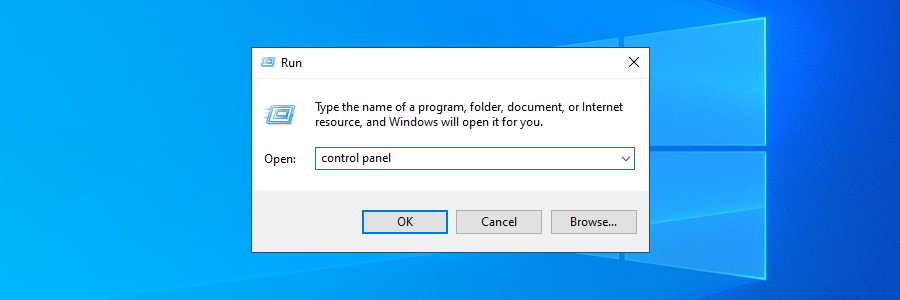
- Cliquez sur Récupération
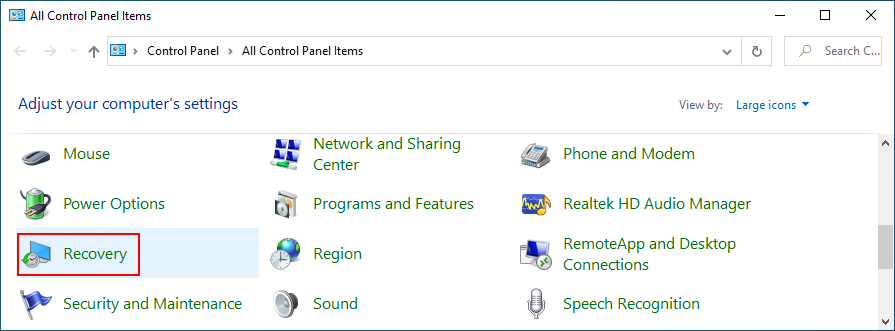
- Cliquez sur Ouvrir la restauration du système (vous avez besoin des droits d'administrateur)
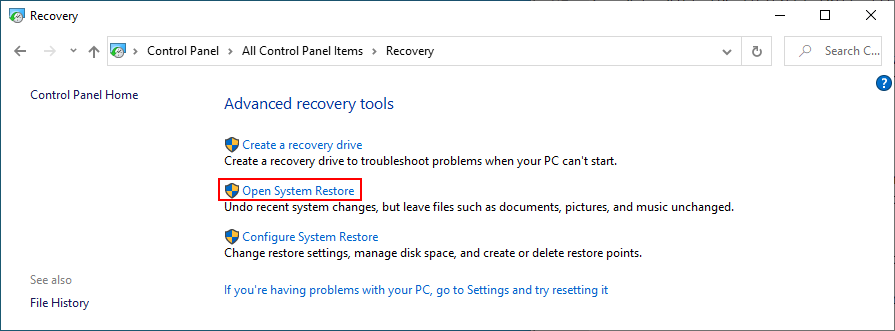
- Choisissez un point de restauration. Vous pouvez cliquer sur Rechercher les programmes concernés pour en savoir plus sur les modifications
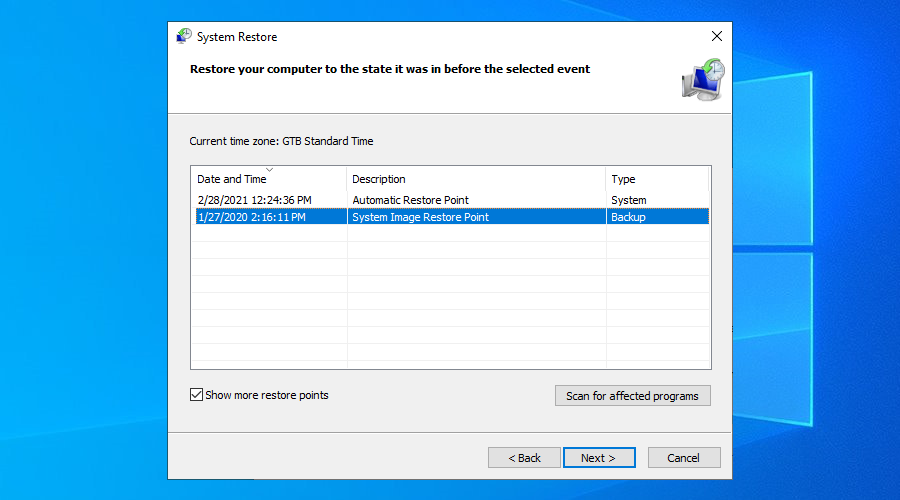
- Cliquez sur Suivant et suivez les étapes
- Redémarrez votre PC et vérifiez les erreurs
Si vous ne pouvez pas démarrer Windows, interrompez la séquence de démarrage trois fois pour démarrer le mode de récupération . Ensuite, accédez à Dépannage > Options avancées pour accéder à la restauration du système.
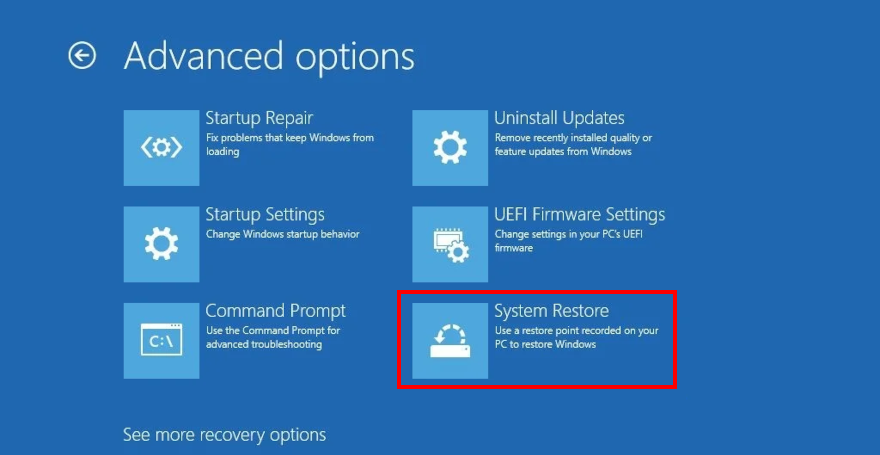
18. Réinitialiser Windows 10
La réinitialisation de votre système d'exploitation aux valeurs d'usine est l'une des dernières solutions que vous devriez essayer lorsque vous ne pouvez pas vous débarrasser du message d'erreur Votre PC a rencontré un problème et doit redémarrer . Vous conserverez vos fichiers personnels, mais toutes les applications seront supprimées, vous devrez donc tout réinstaller par la suite.
Comment réinitialiser Windows 10 sans boot :
- Interrompre le démarrage de Windows trois fois pour entrer en mode de récupération
- Cliquez sur Dépanner
- Sélectionnez Réinitialiser ce PC
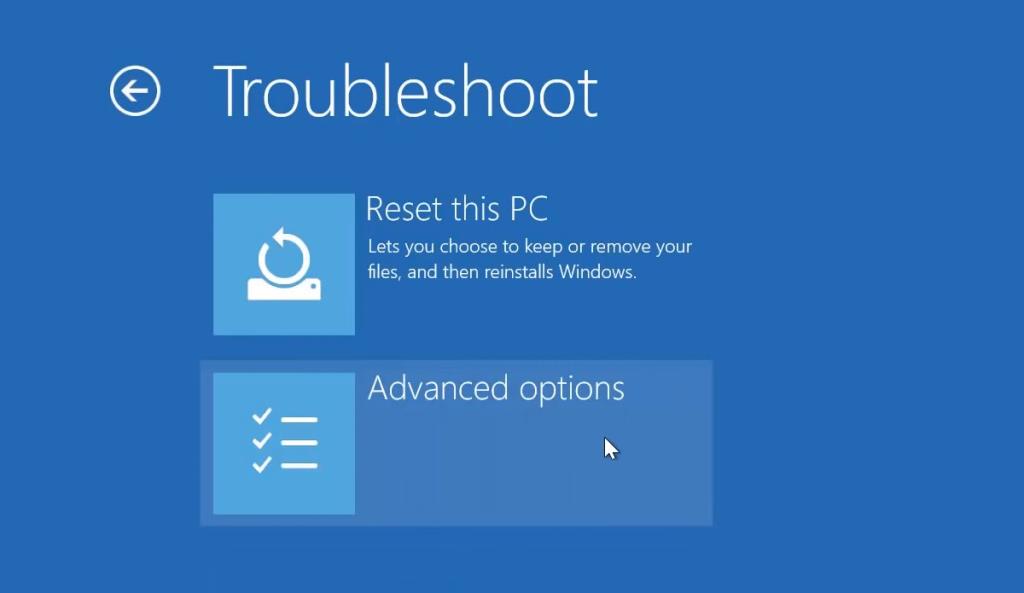
- Cliquez sur Conserver mes fichiers
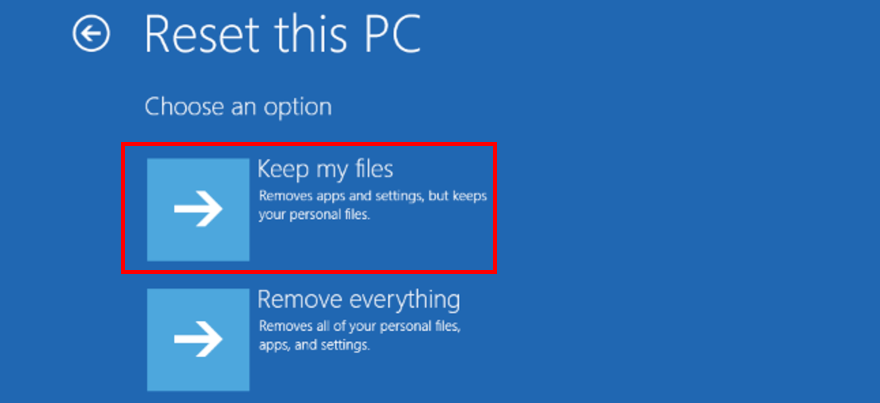
- Suivez les instructions à l'écran
19. Exécutez la récupération d'image système
Si la sauvegarde Windows est activée sur votre PC et si vous avez créé une sauvegarde avant de rencontrer des problèmes d'écran bleu, vous pouvez restaurer la sauvegarde et retrouver les fonctionnalités de votre ordinateur, grâce à System Image Recovery. Cependant, n'essayez pas de restaurer une image système créée sur un ordinateur entièrement différent car cela ne fonctionnera pas.
Comment utiliser la récupération d'image système :
- Redémarrer Windows
- Interrompre la séquence de démarrage trois fois pour déclencher le mode de récupération
- Allez dans Dépannage et sélectionnez Options avancées
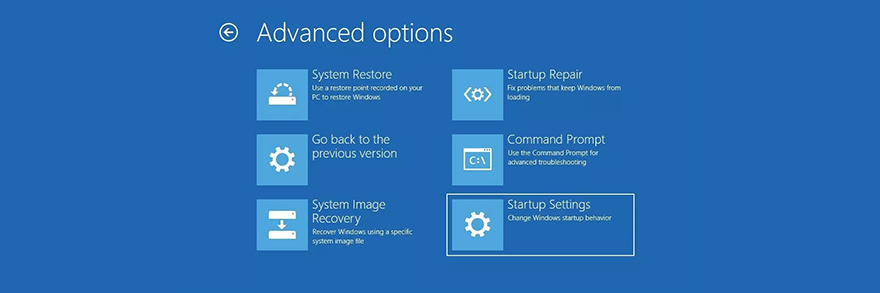
- Cliquez sur Récupération d'image système et suivez les étapes indiquées
Conclusion
Pour passer en revue, le message d'erreur Votre PC a rencontré un problème et doit redémarrer s'affiche à l'écran lorsque votre écran devient bleu et que votre système d'exploitation essaie de se protéger contre la perte et la corruption de données. Elle peut être causée par divers événements au niveau logiciel ou matériel.
Cependant, vous pouvez essayer de réparer cette erreur en démarrant Windows en mode sans échec, en exécutant un démarrage en mode minimal, en utilisant Windows Update, en étudiant le journal système, en vérifiant les pilotes de périphérique et l'espace disque ou en débranchant un nouvel équipement.
C'est également une bonne idée d'analyser votre ordinateur à la recherche d'infections malveillantes, de vérifier la mémoire système, de désactiver les outils d'overclocking, de réinitialiser le BIOS par défaut, de mettre à jour le BIOS, de réparer les erreurs de disque et de système et de supprimer les nouvelles mises à jour système qui peuvent ne pas être compatibles avec votre PC.
En outre, vous pouvez désinstaller des applications tierces, réparer les paramètres du registre, utiliser la restauration du système, réinitialiser Windows 10 et exécuter System Image Recovery.
Quelles solutions avez-vous utilisées pour vous débarrasser de l' erreur Votre PC a rencontré un problème et doit redémarrer ? Avons-nous manqué des étapes importantes? Faites-nous savoir dans la zone de commentaire ci-dessous.

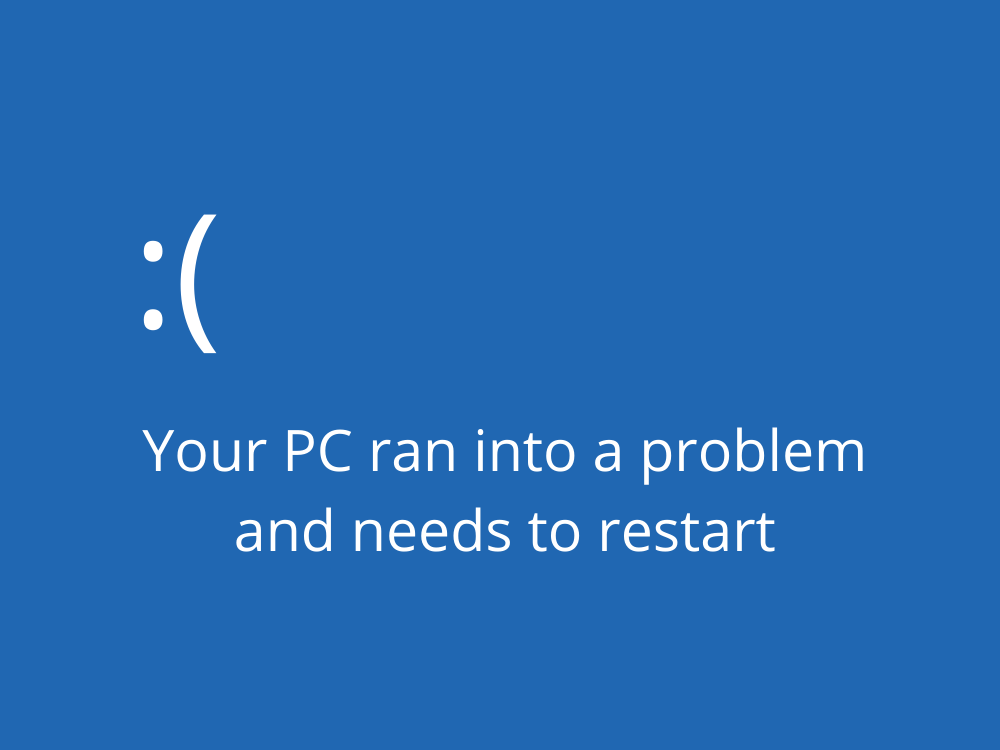
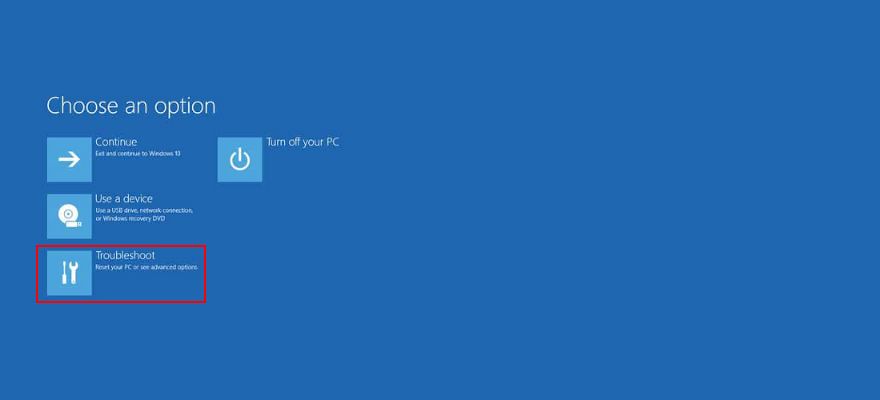
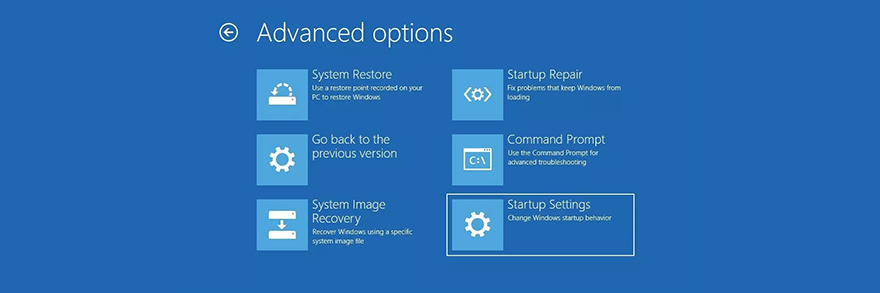
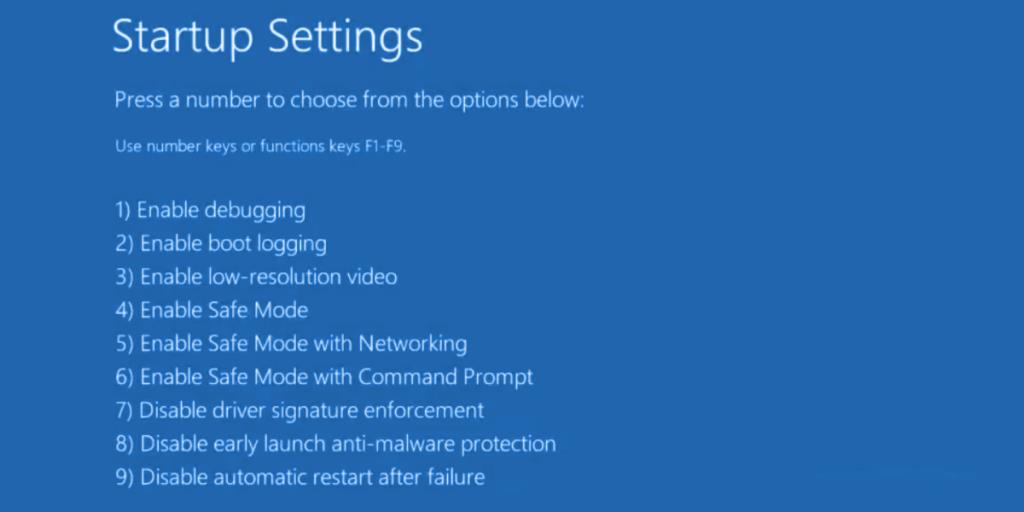
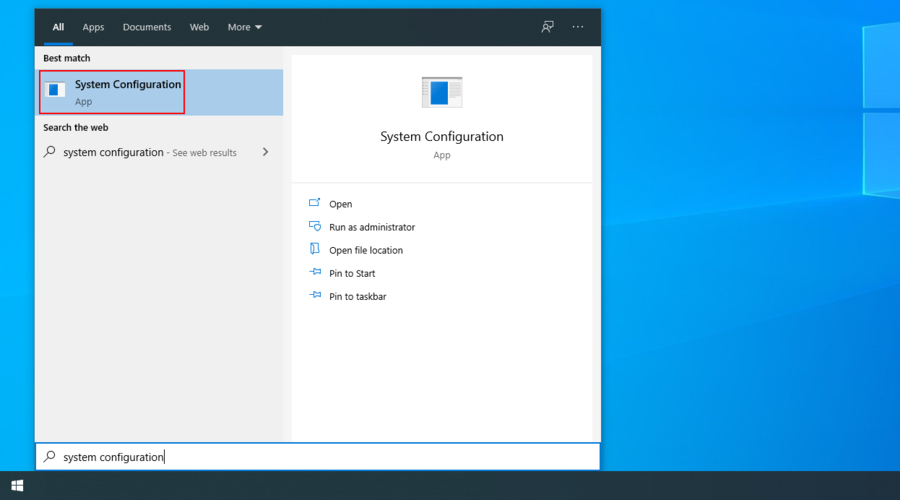
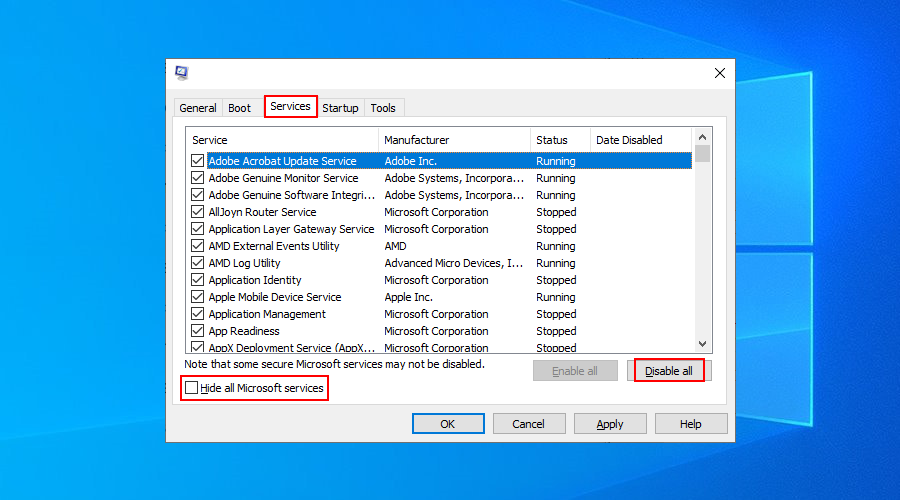
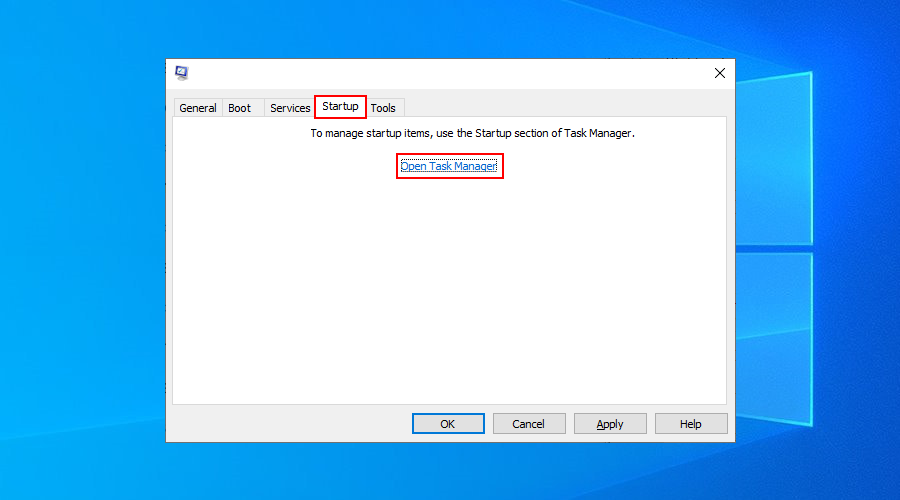
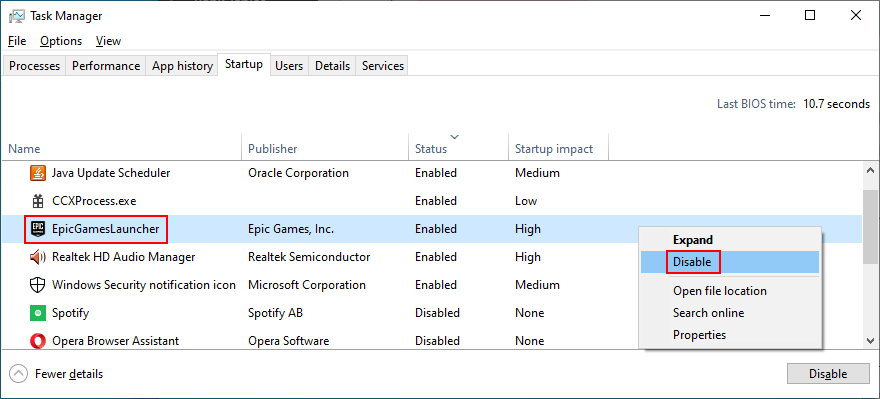
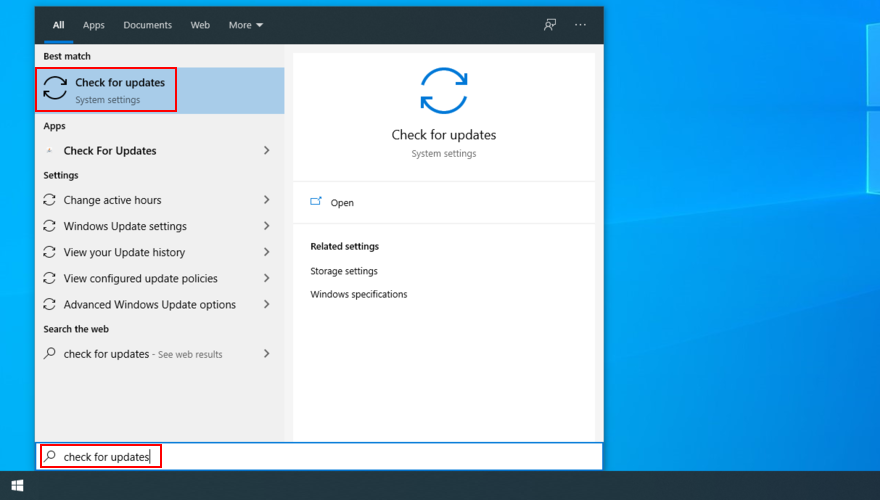
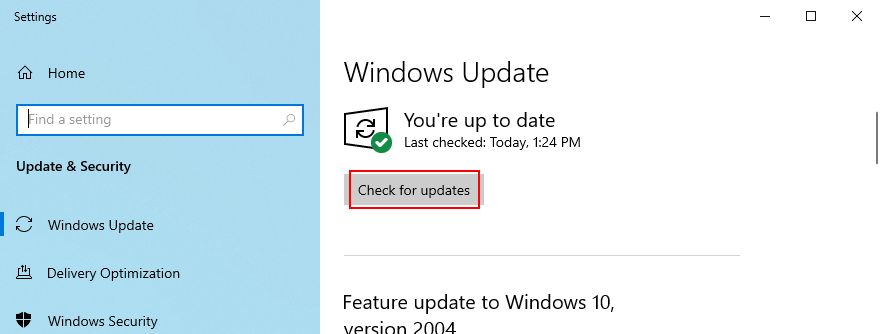
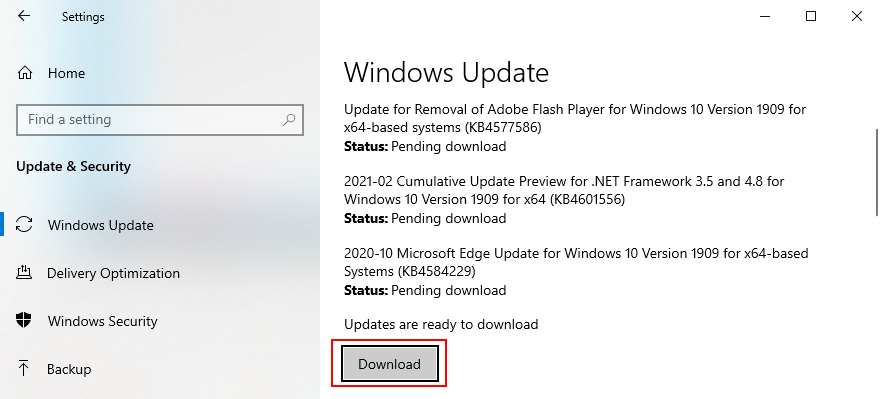
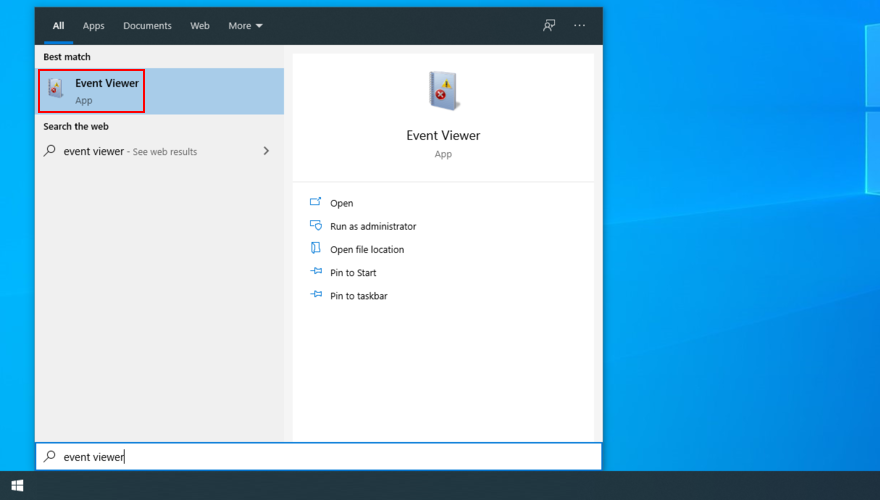
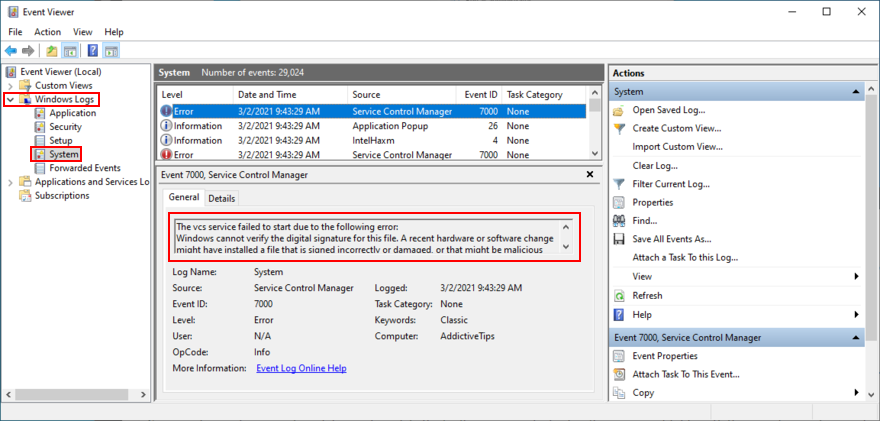
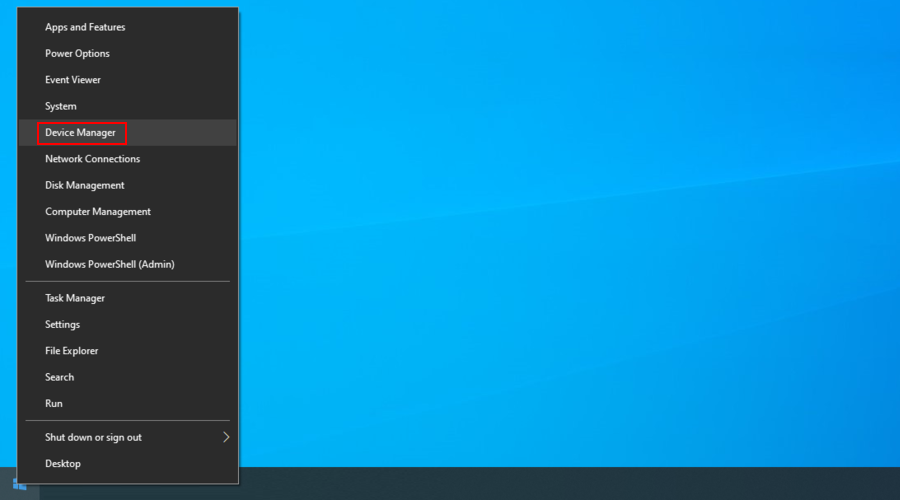
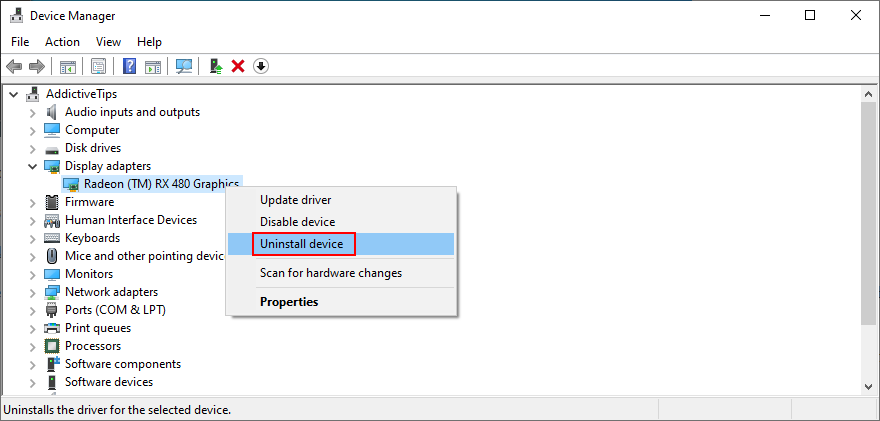
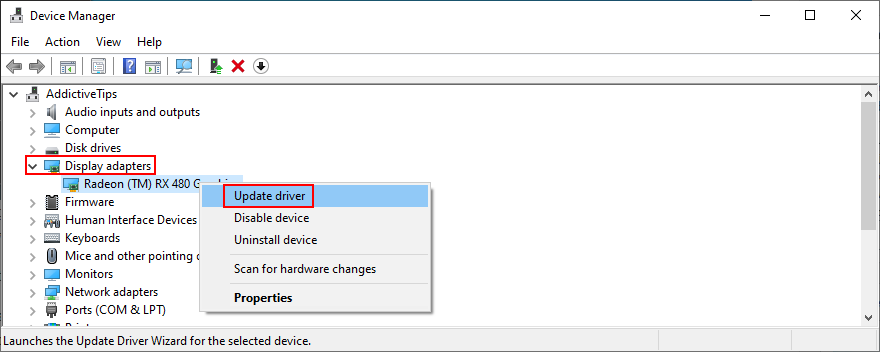
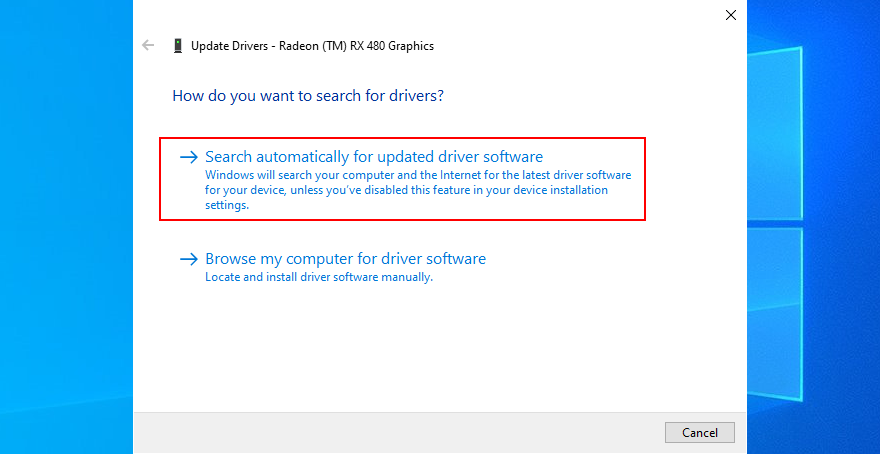
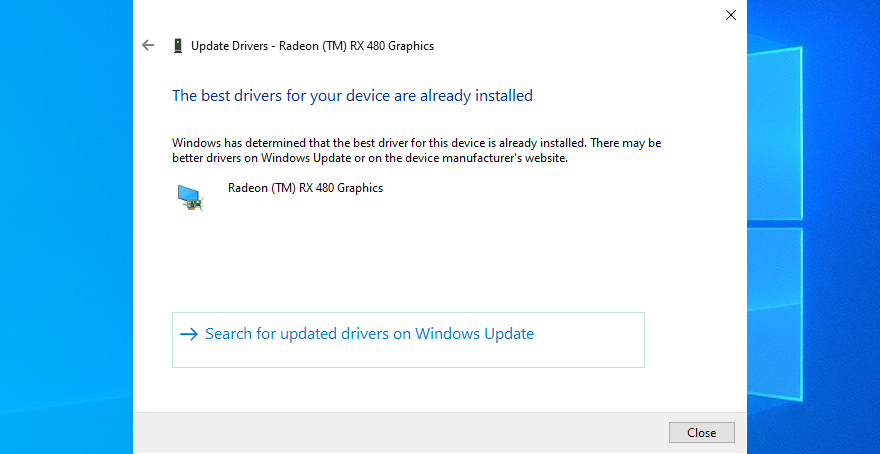
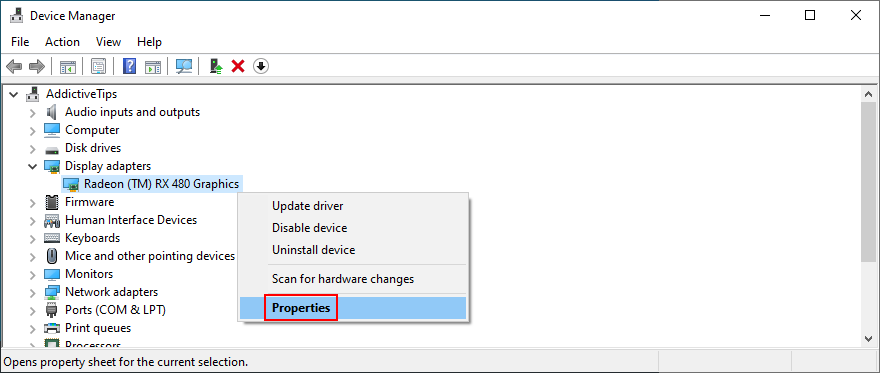
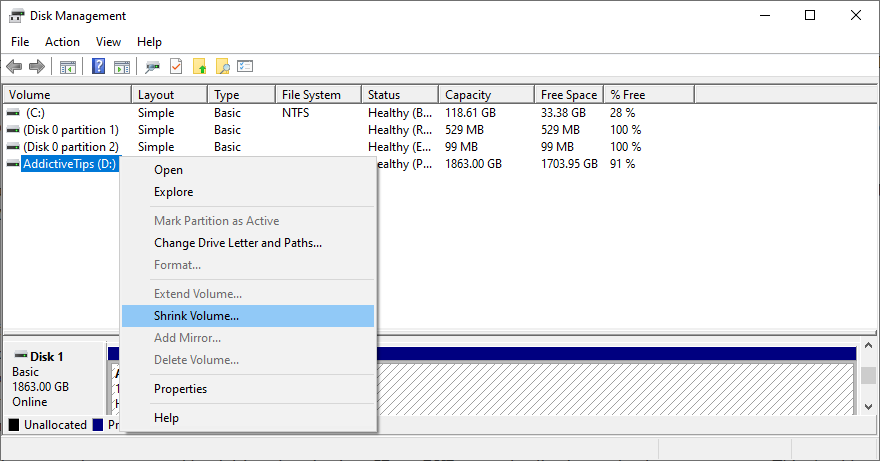
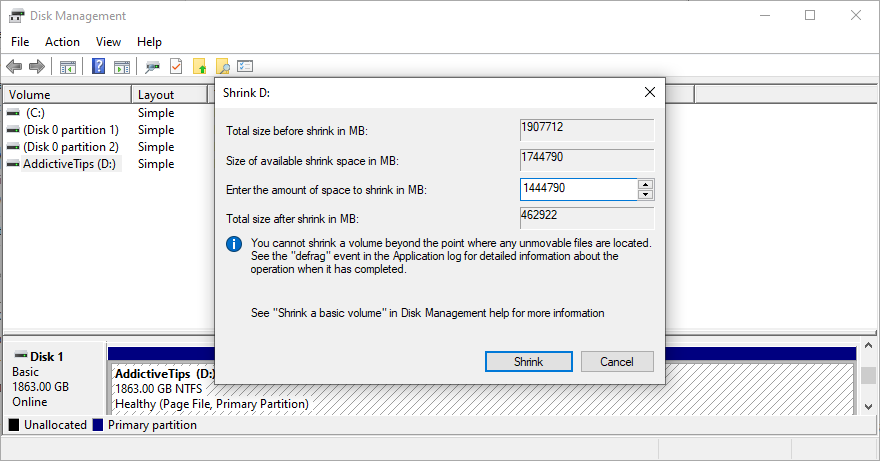
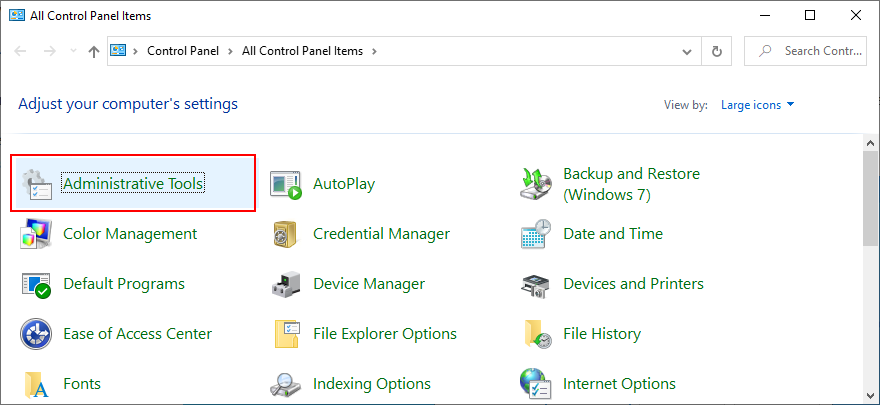
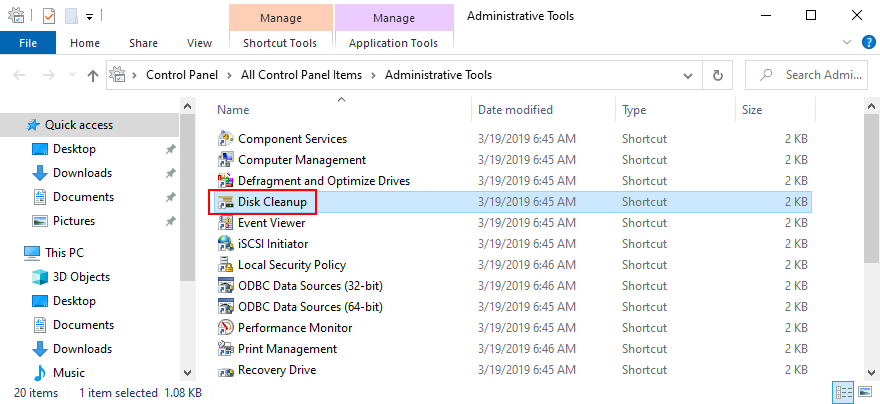
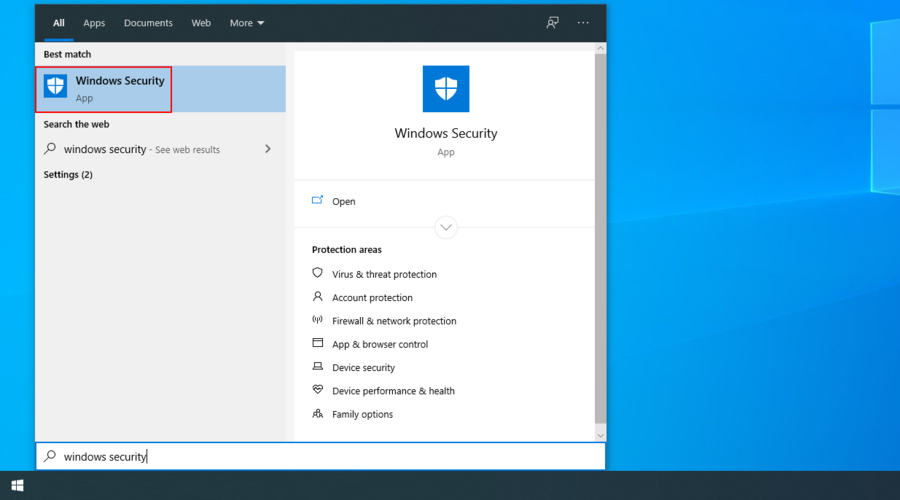
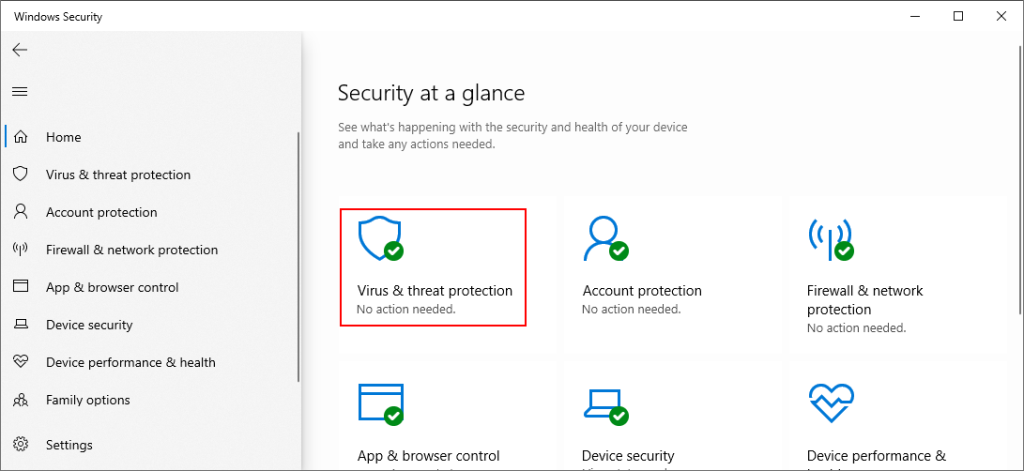
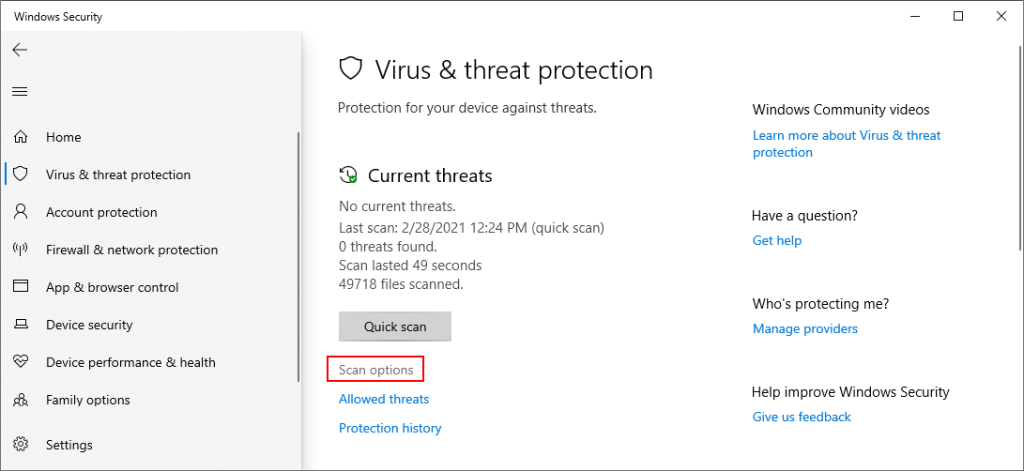
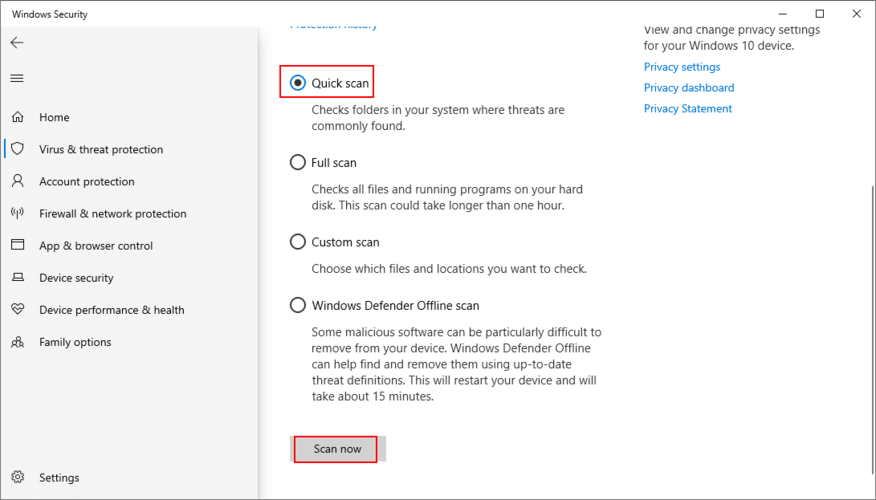
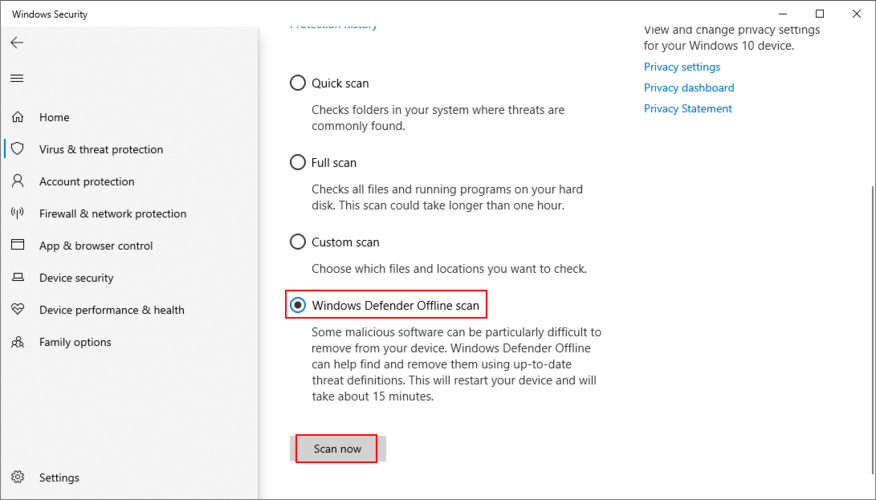
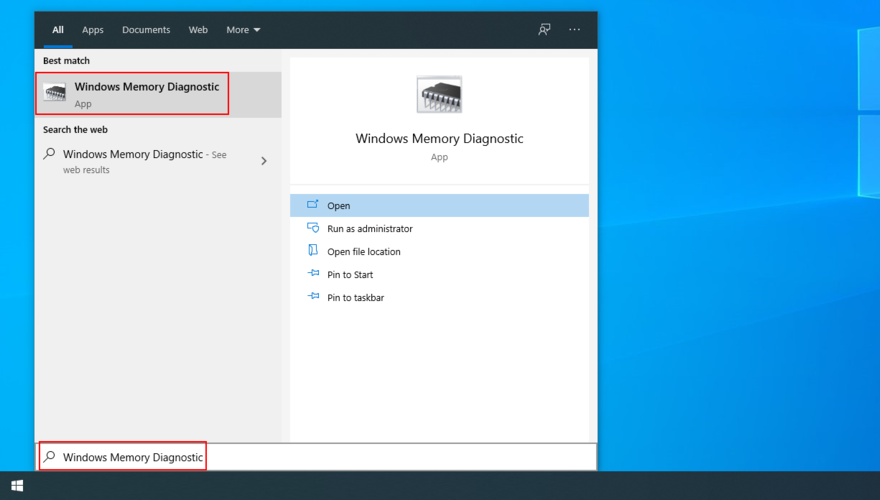
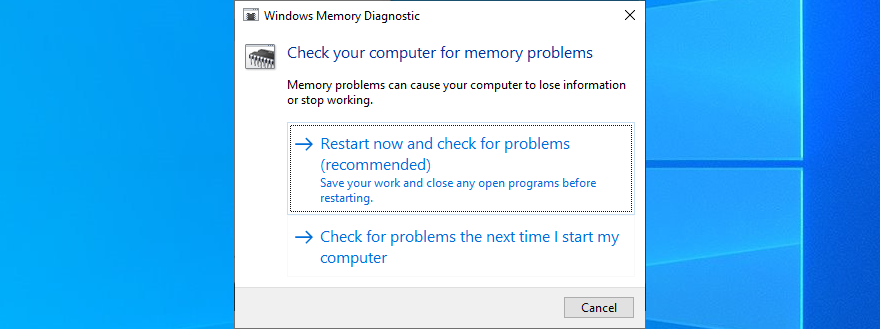
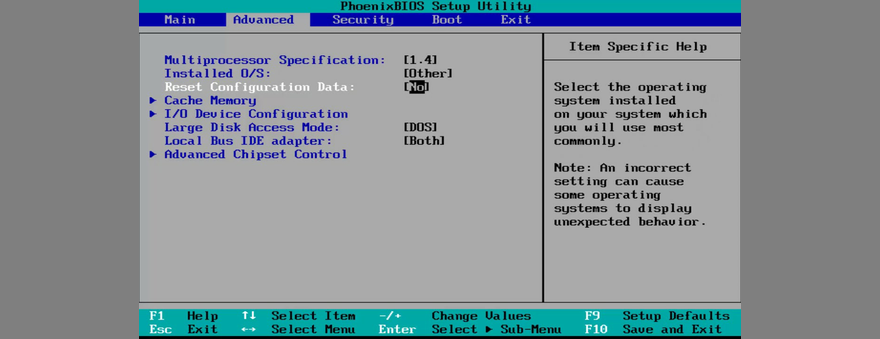
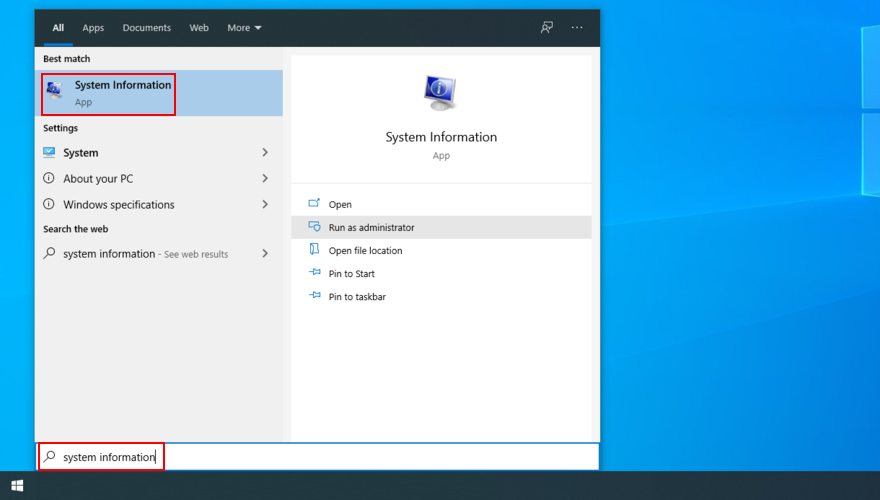
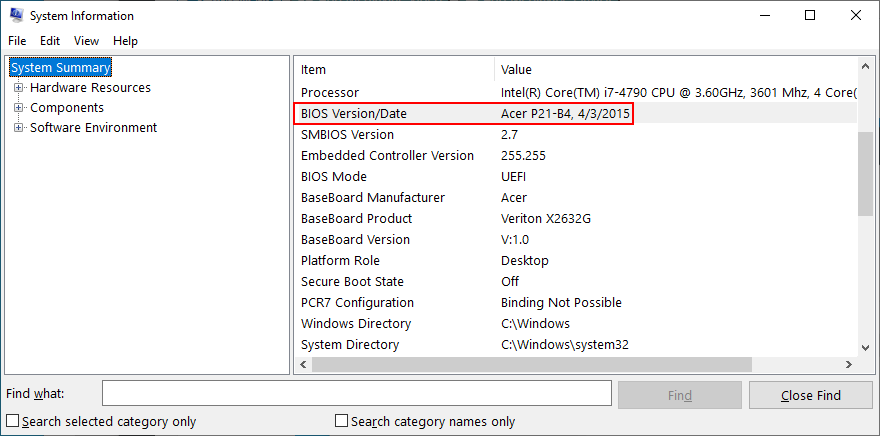
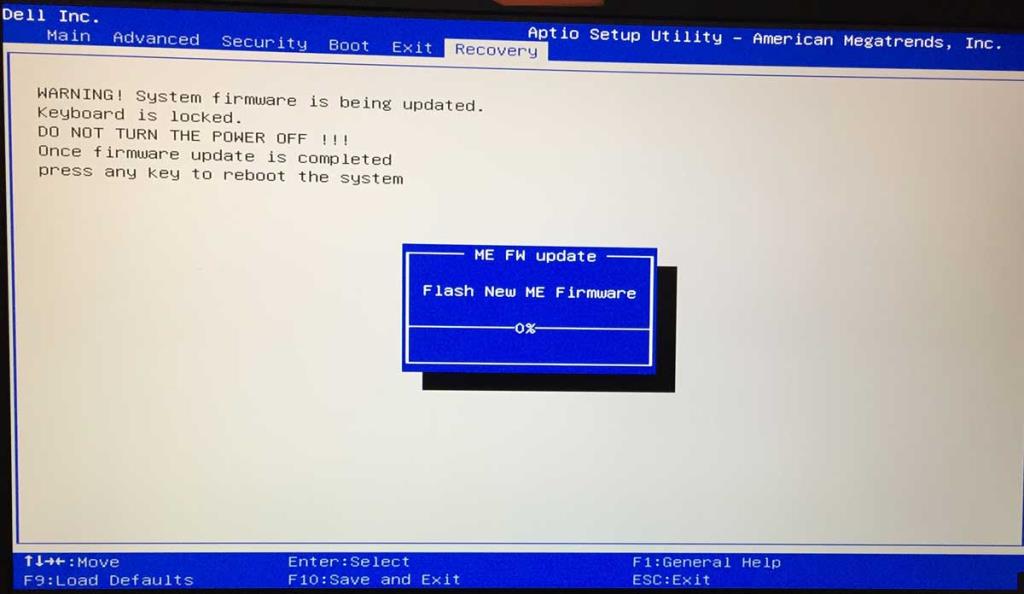
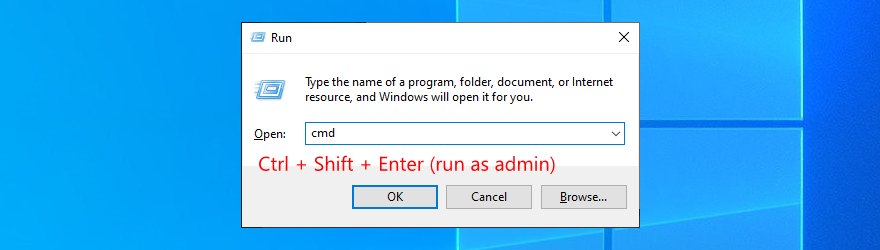
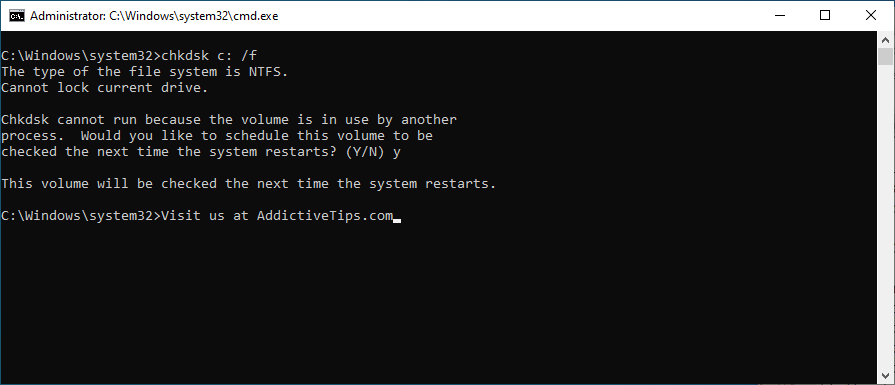
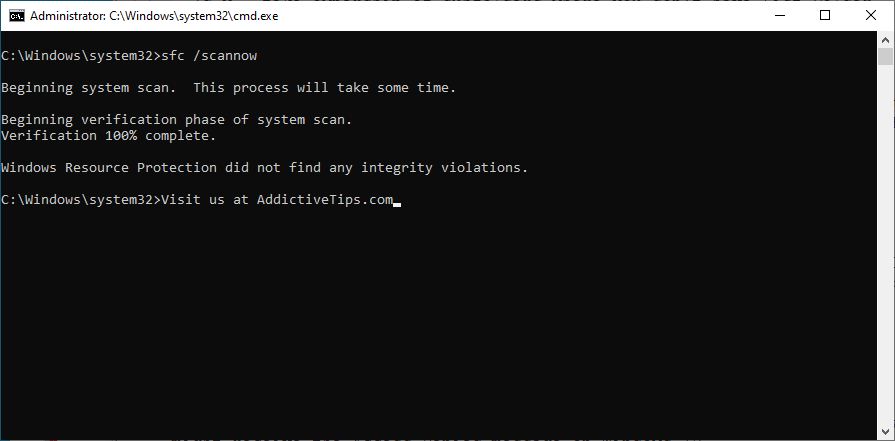
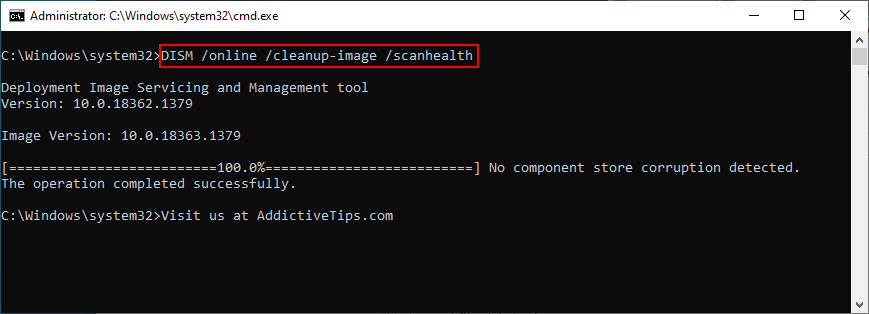
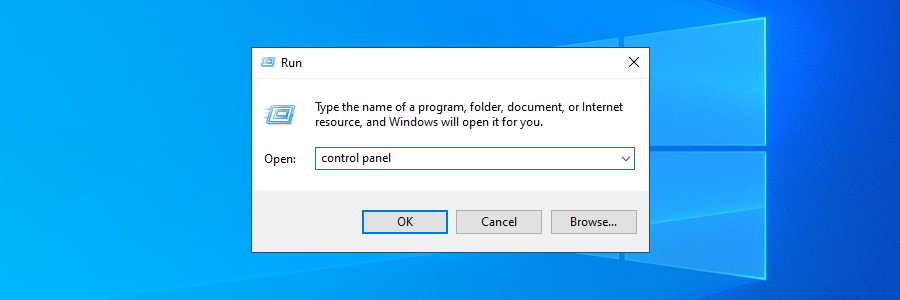
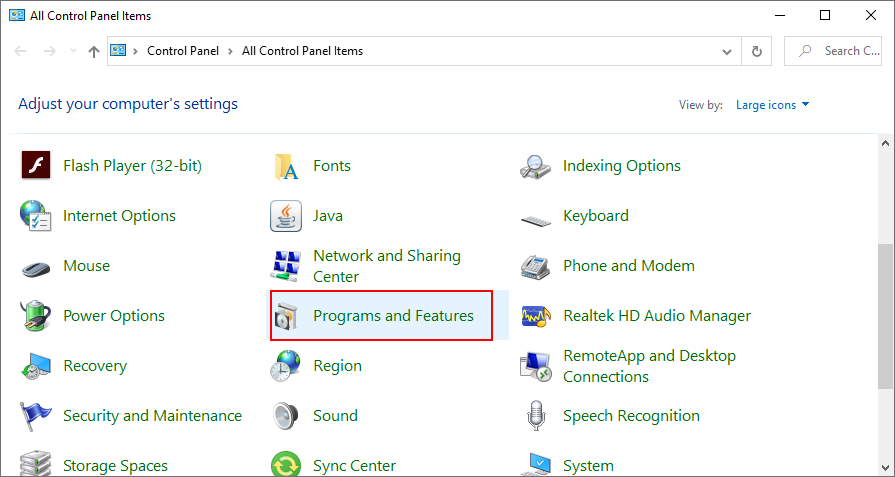
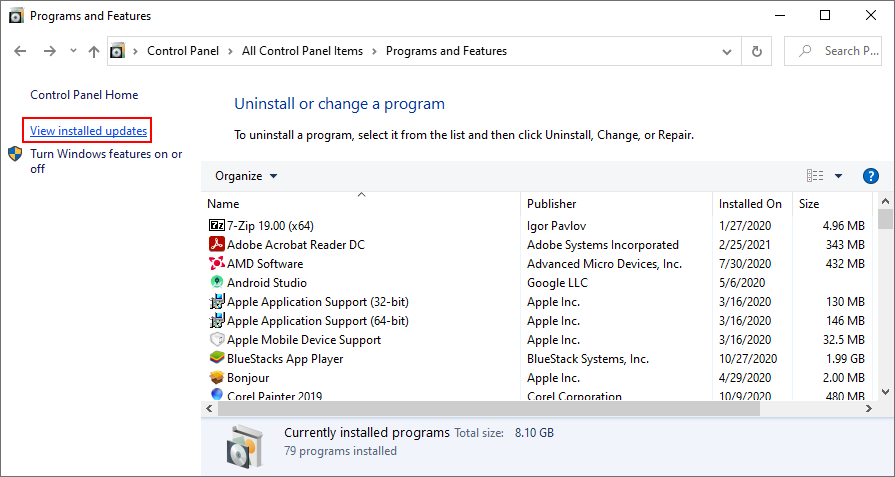
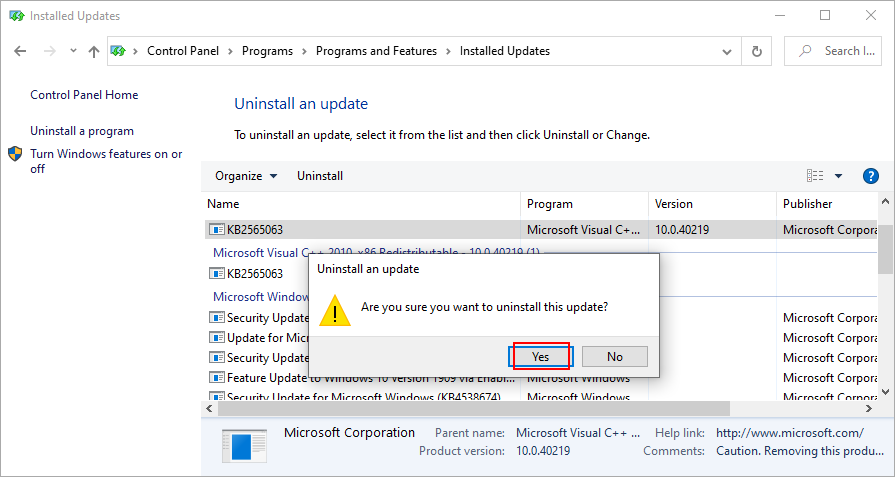
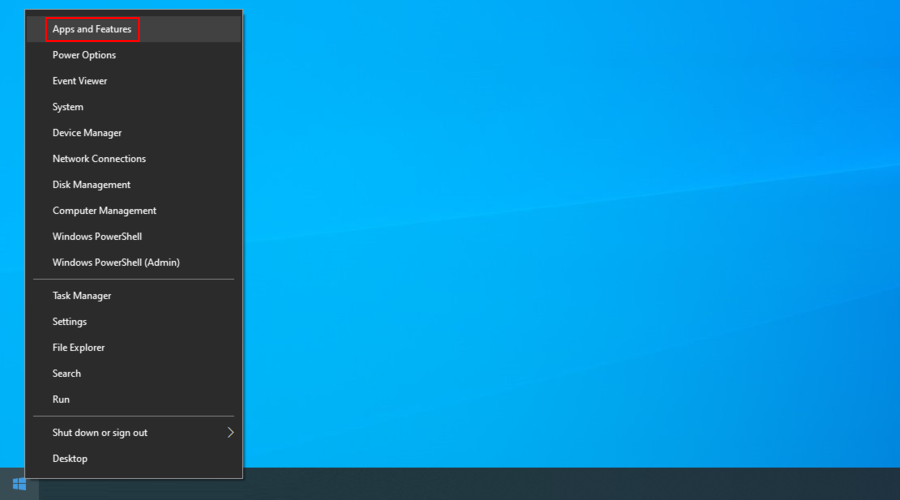
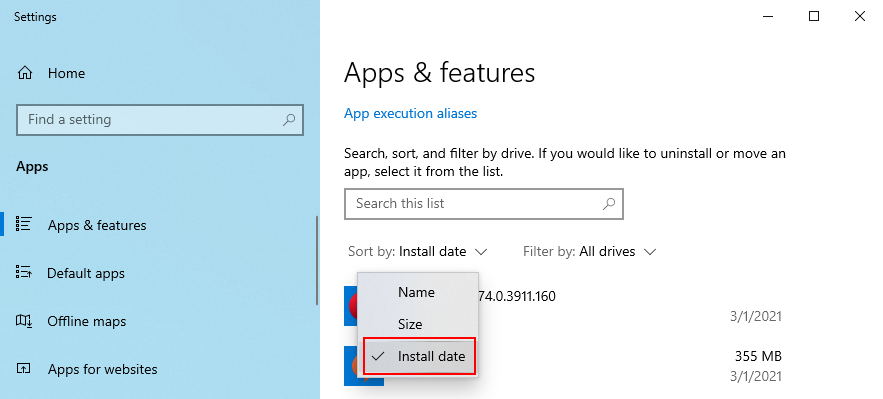
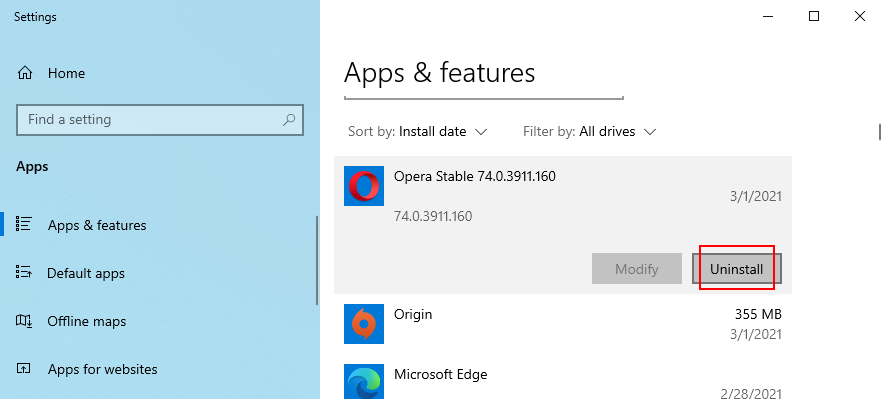
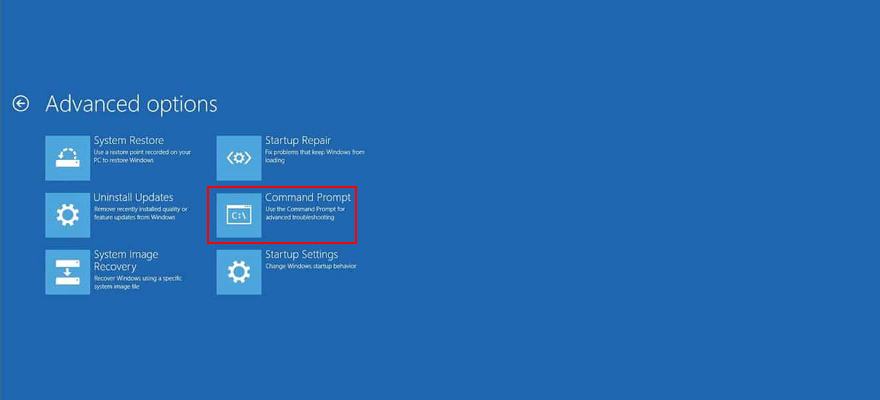
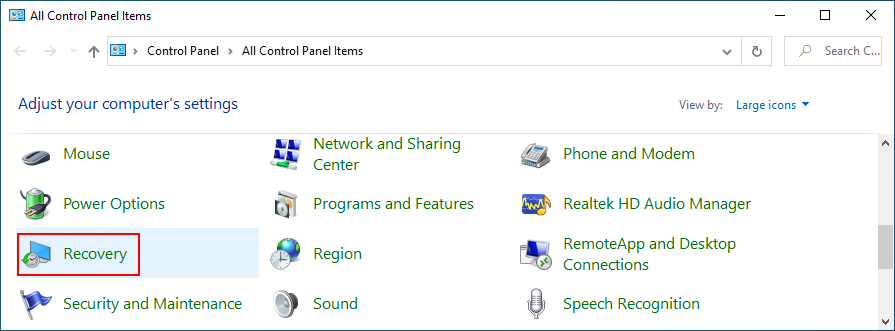
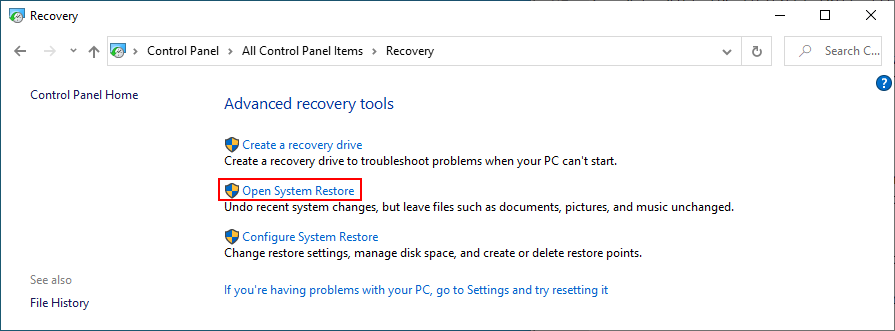
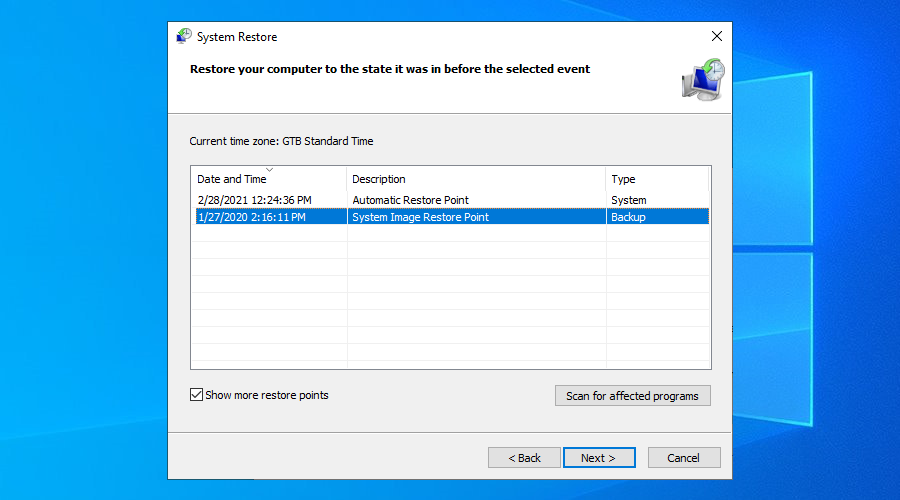
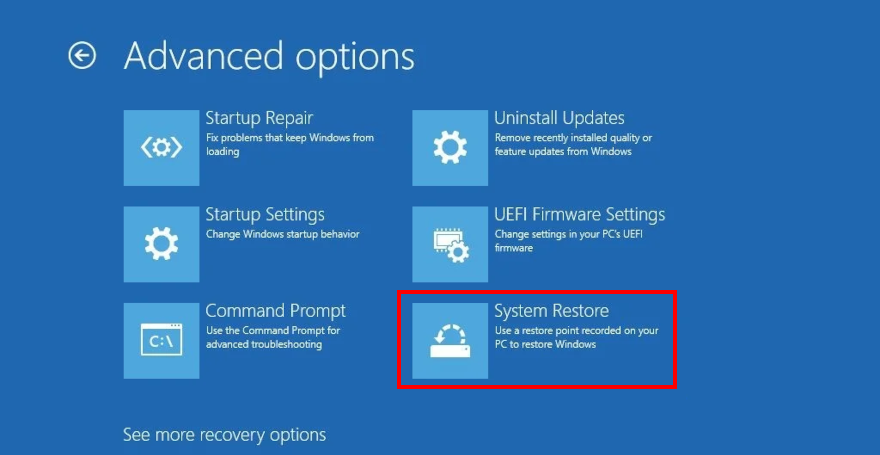
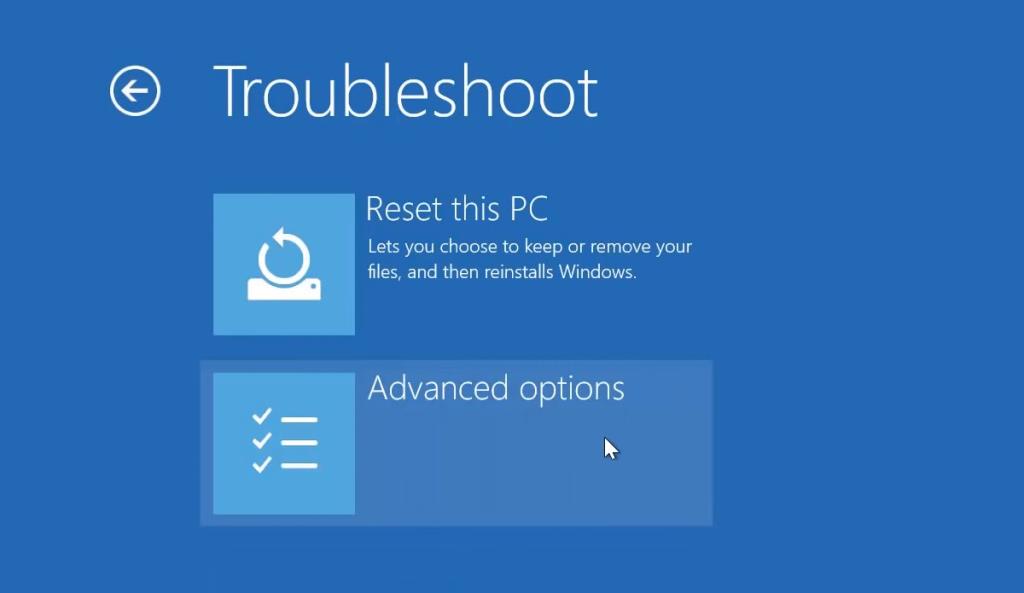
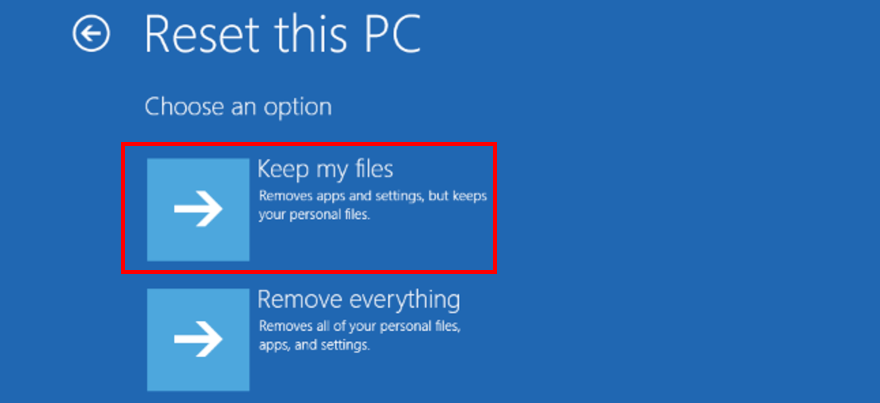
![Sauvegardez vos fichiers au format 7-Zip en toute sécurité avec 7Backup [Windows] Sauvegardez vos fichiers au format 7-Zip en toute sécurité avec 7Backup [Windows]](https://tips.webtech360.com/resources8/r252/image-6941-0829093604765.jpg)







